診察セットには各種オーダー(処方、予防接種、文書など)、所見内容、病名をまとめて用意しておくことができます。
ご利用中のユーザーの方は、より詳細な「きりんカルテ ヘルプセンター」より最新の情報をご確認ください。

きりんカルテ 操作マニュアル
診察セット
ウィーメックス株式会社
Ver. 5.0
もくじ
きりんカルテ 診察セット
- 1.セットの新規作成
4
- 1-1.セット作成
- 1-2.セット反映
- 2.セット編集
8
- 2-1.セット内容の編集
- 2-2.セットの別名保存
- 2-3.カテゴリ・セット名の変更
- 2-4.カテゴリ・セットの並び替え
- 2-5.カテゴリ・セットの削除
- 3.よくあるご質問
22
アイコン・ボタン説明
『きりんカルテ』内や操作マニュアル内で共通して表示されるアイコンやボタンについて、それぞれの呼び方と内容についての説明です。
|
メッセージアイコン 同じクリニックのユーザー同士でメッセージを送るときに使用します。 |
|
|
アカウントアイコン ユーザーメニューを操作するときに使用します。 |
|
|
編集アイコン 所見欄、オーダー編集やマスタメンテナンス画面などで選択した項目内容を編集するときに使用します。 |
|
|
ゴミ箱アイコン 所見欄、オーダー編集やマスタメンテナンス画面などで選択した項目を削除するときに使用します。 |
|
|
カルテを開くアイコン カルテを開くときに使用します。 |
|
|
リスト更新ボタン 受付リストを更新するときに使用します。 |
|
|
新規患者登録アイコン 新規に患者様を登録するときに使用します。 |
|
|
カレンダーボタン カレンダーを表示するときに使用します。 |
|
|
虫眼鏡ボタン 患者様やカルテ、薬剤、オーダーを検索するときに使用します。 |
|
|
薬剤情報ボタン 薬剤情報を確認するときに使用します。 |
使い方診察セット
1.セットの新規作成
-
*事前準備*
- 事前にセット作成を行う場合は、誤登録を防ぐためテスト患者をご利用ください。
-
診察セットは、保険診療カルテ用と自由診療カルテ用のそれぞれのご用意が必要になります。
保険診療カルテ用の診察セットで作成したものは、自由診療カルテでは利用できません。逆も同様になります。
セットの新規作成には、カルテ画面でセット内容に含めたいオーダーや所見、病名が登録されている状態で行います。
1-1.セット作成
-
カルテ画面右メニューより[診察セット作成]を選択します。
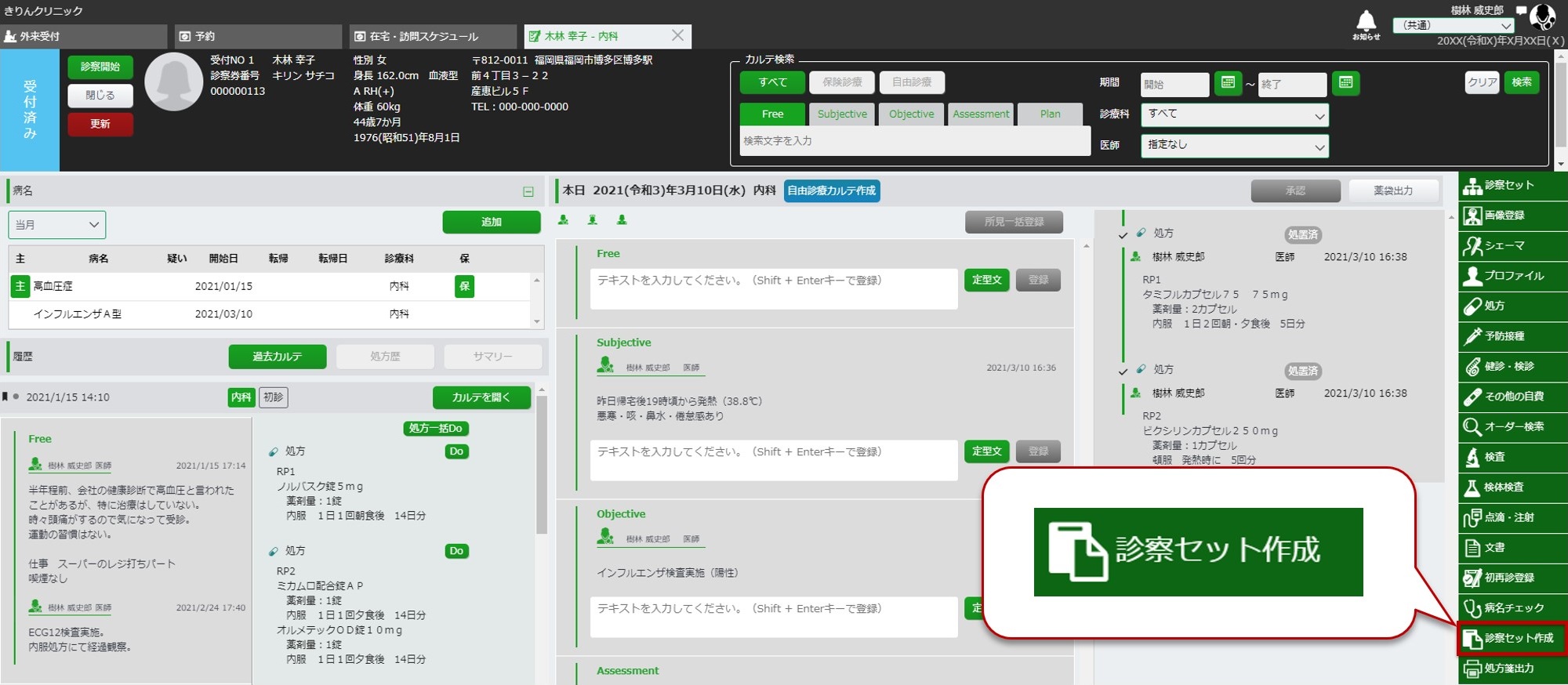
-
カルテ種別が自動で設定された状態で診察セット作成画面が表示されます。
※保険診療カルテから[診察セット作成]を選択した場合は「保険診療カルテ」、自由診療カルテから[診察セット作成]を選択した場合は「自由診療カルテ」が自動で設定されます。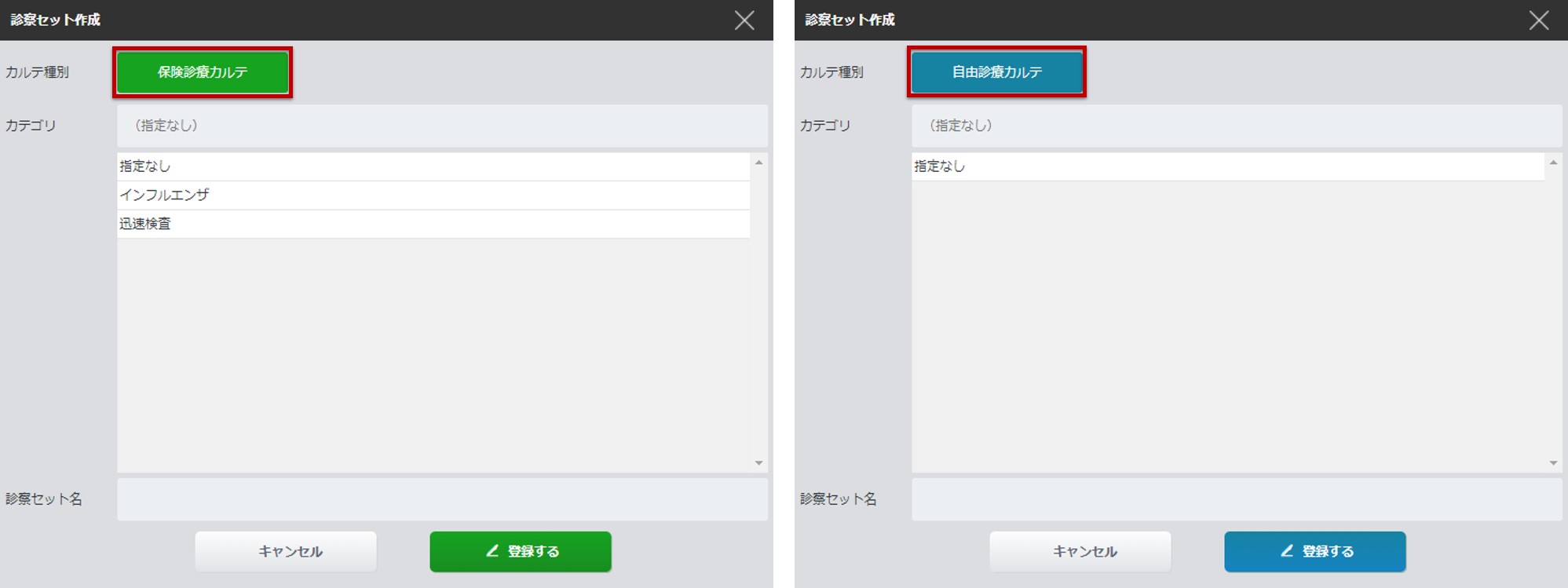
-
登録済のカテゴリの中から選択、または新規でカテゴリ名を入力します。
※カテゴリ名は全角20文字まで入力が可能です。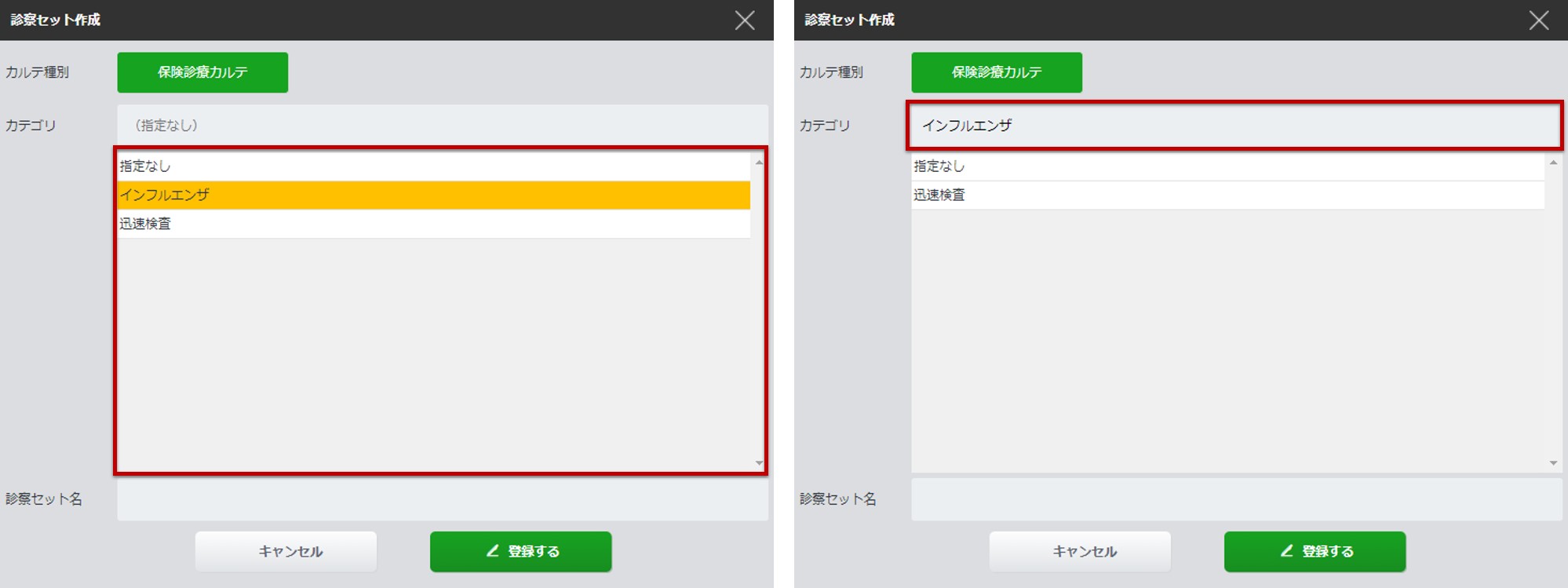
-
作成する診察セットの名称を入力したら[登録する]を選択し、内容を保存します。
※診察セット名は全角20文字まで入力が可能です。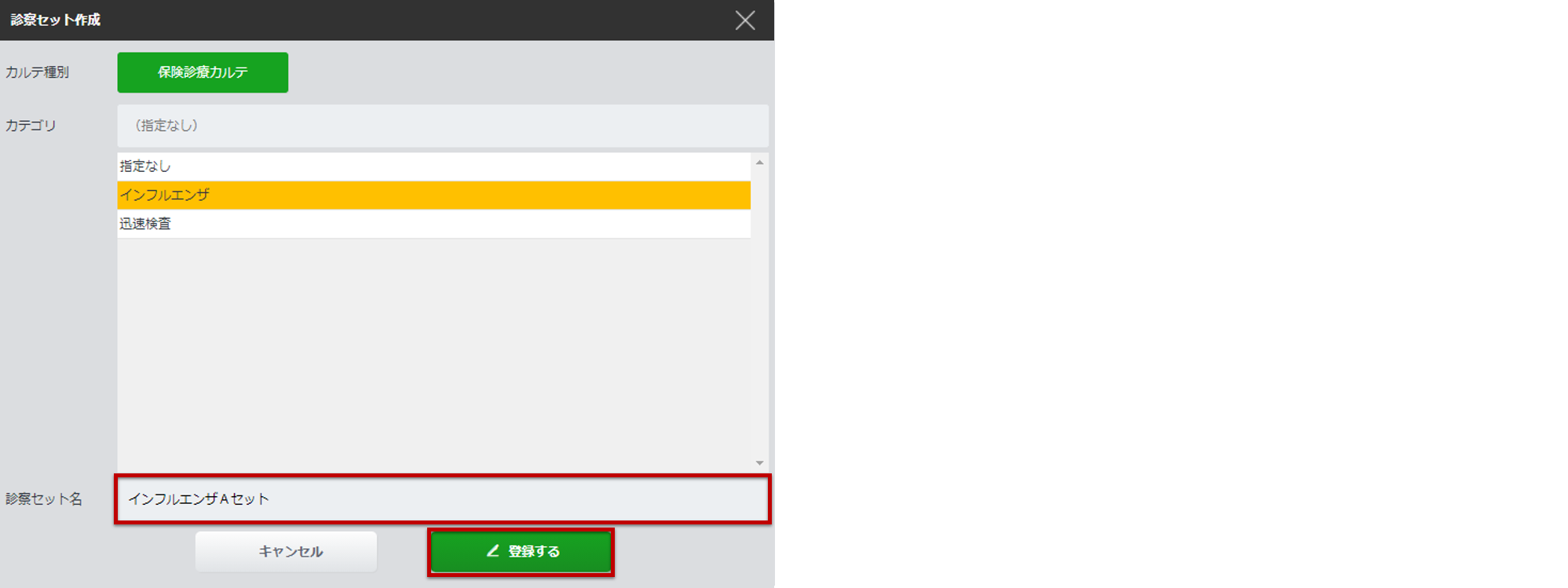
-
文書の書式もセットに含めることができますが、患者様の氏名や住所は保存しておくことができません。
詳しくは3.よくあるご質問>Q.作成したセットの文書に反映される項目についてをご確認ください。 - セット内容に病名を含める場合、開始日がセット作成時に開いているカルテの日付と同一日の病名のみセットとして登録されます。
-
《留意点》
1-2.セット反映
-
セット内容を反映させたいカルテを開き、カルテ画面右メニューの[ 診察セット]にマウスのカーソルを移動させます。
診察セットのカテゴリが表示されますので、カルテに反映したいセットのカテゴリ名にマウスのカーソルを移動させます。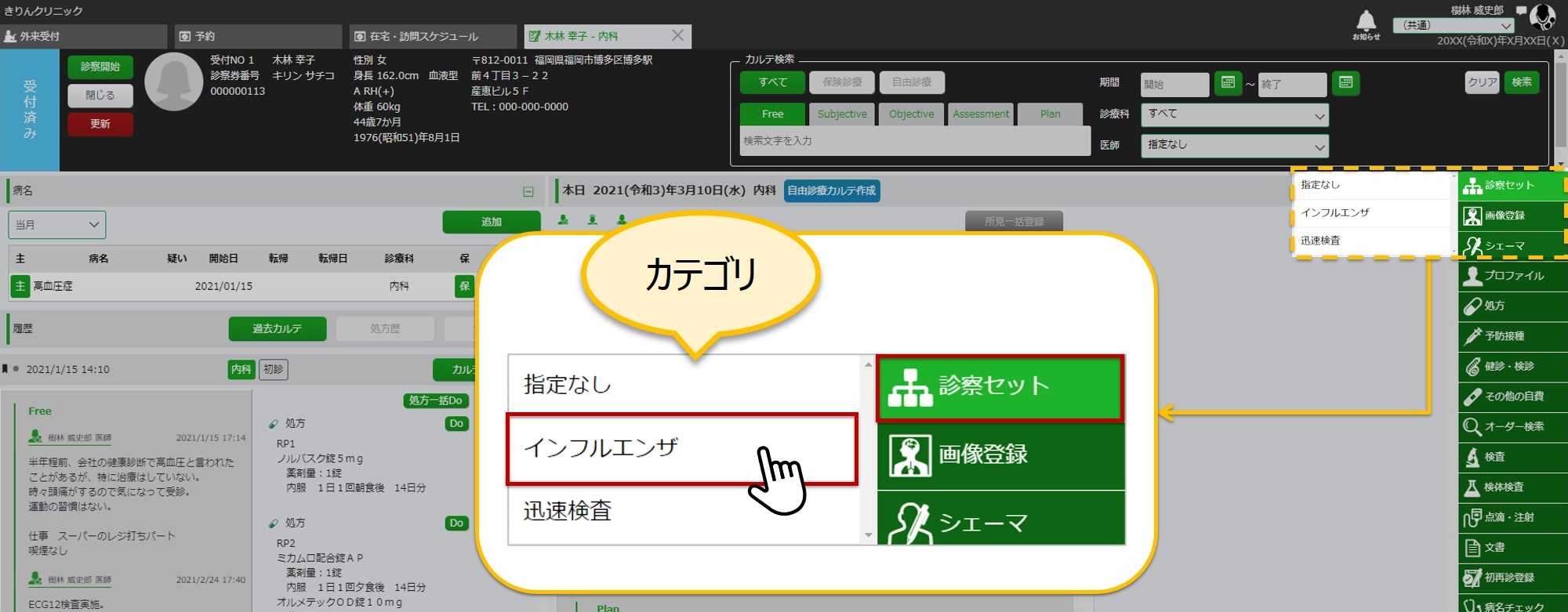
-
カテゴリの左にセットが一覧表示されますので、反映したいセット名を選択してください。
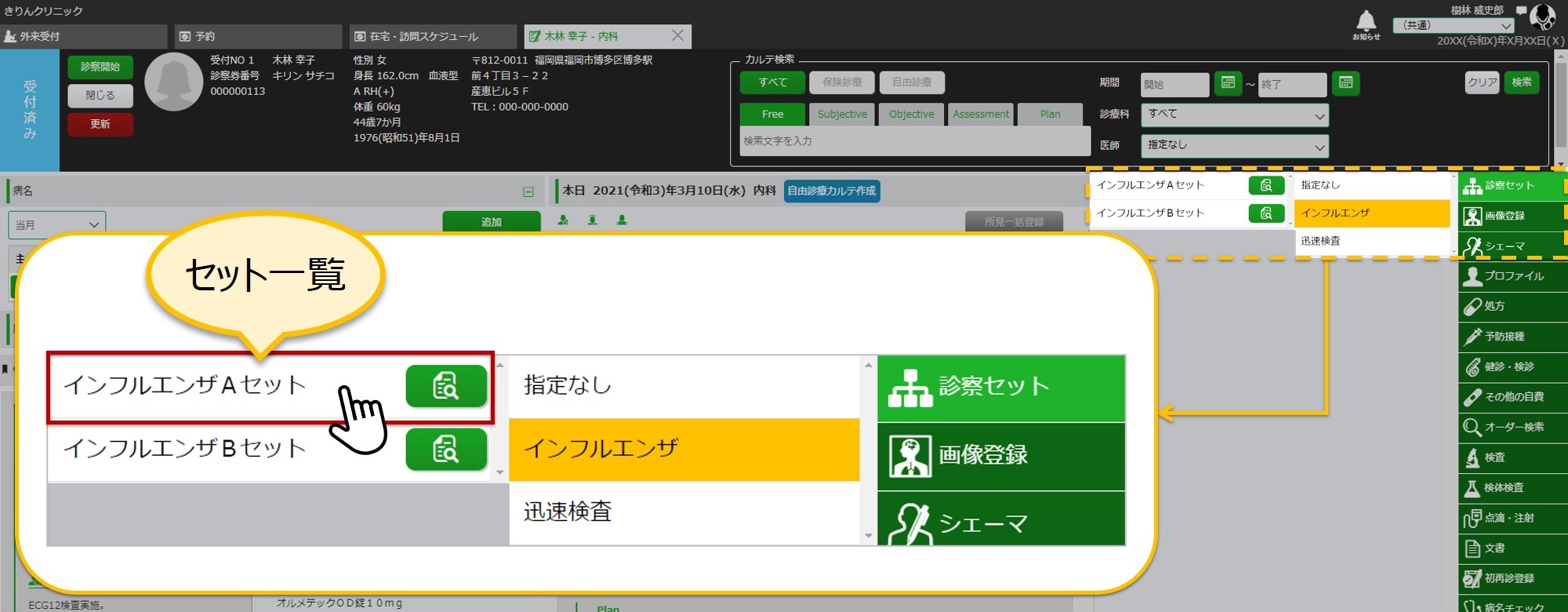
- セット内容に病名が含まれる場合、反映先のカルテの日付が病名の開始日となります。
- セットからカルテに反映を行った際に表示される実施情報(未処置、処置済)は、管理メニュー>クリニックマスタ>実施ステータス初期値で設定されている実施情報が表示されます。
-
《留意点》
2.セット編集
2-1.セット内容の編集
-
カルテ画面右メニューより[ 診察セット]を選択します。
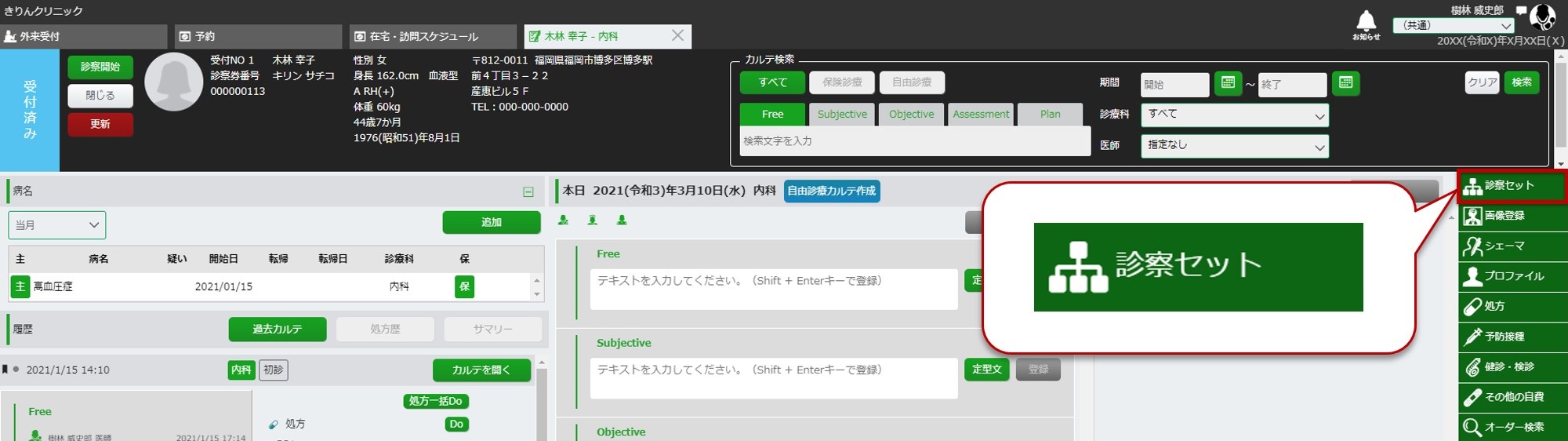
-
画面左側のカテゴリ名より編集を行いたいセットのカテゴリを選択します。
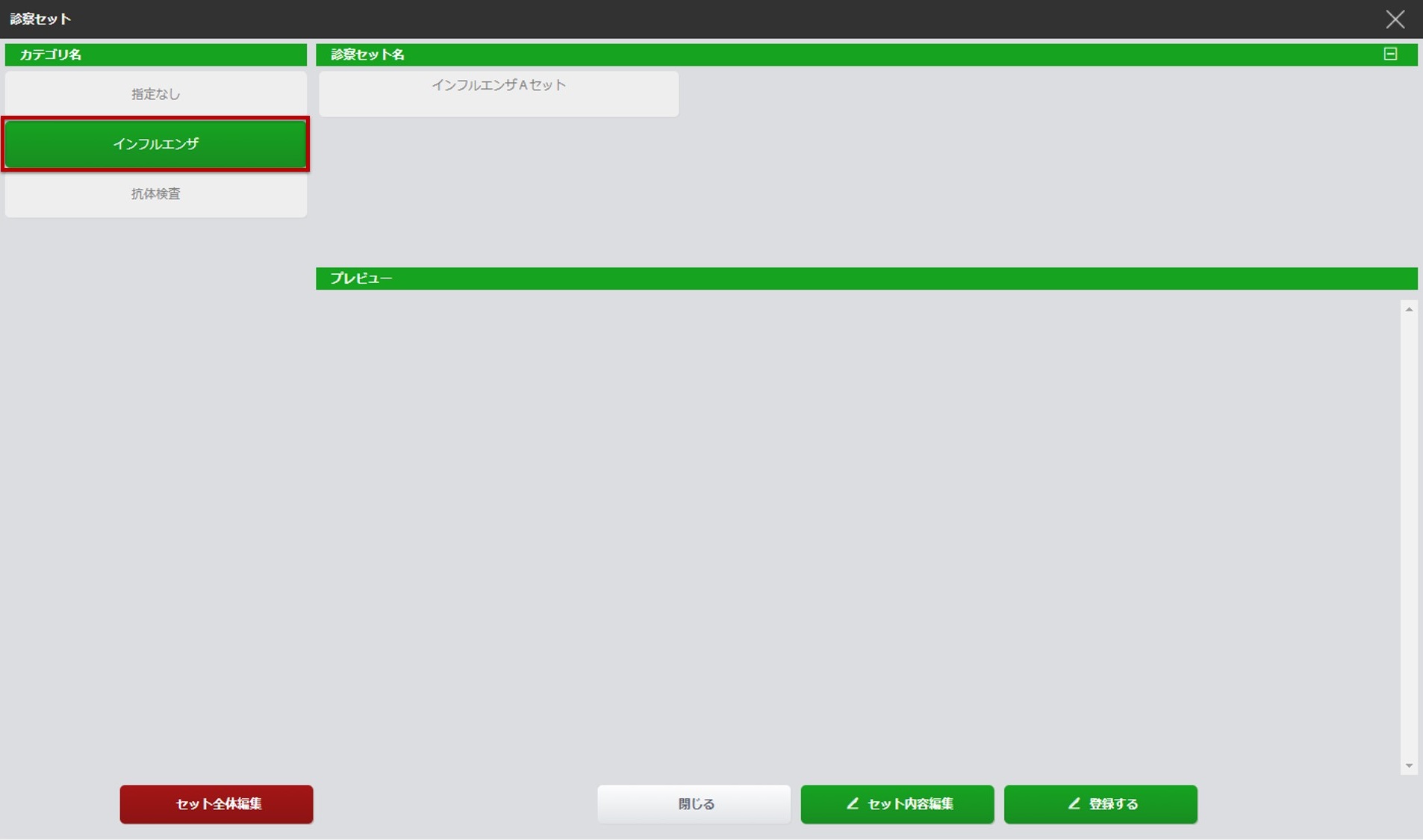
-
診察セット名より編集を行いたいセットを選択し、画面下部の[セット内容編集]を選択します。
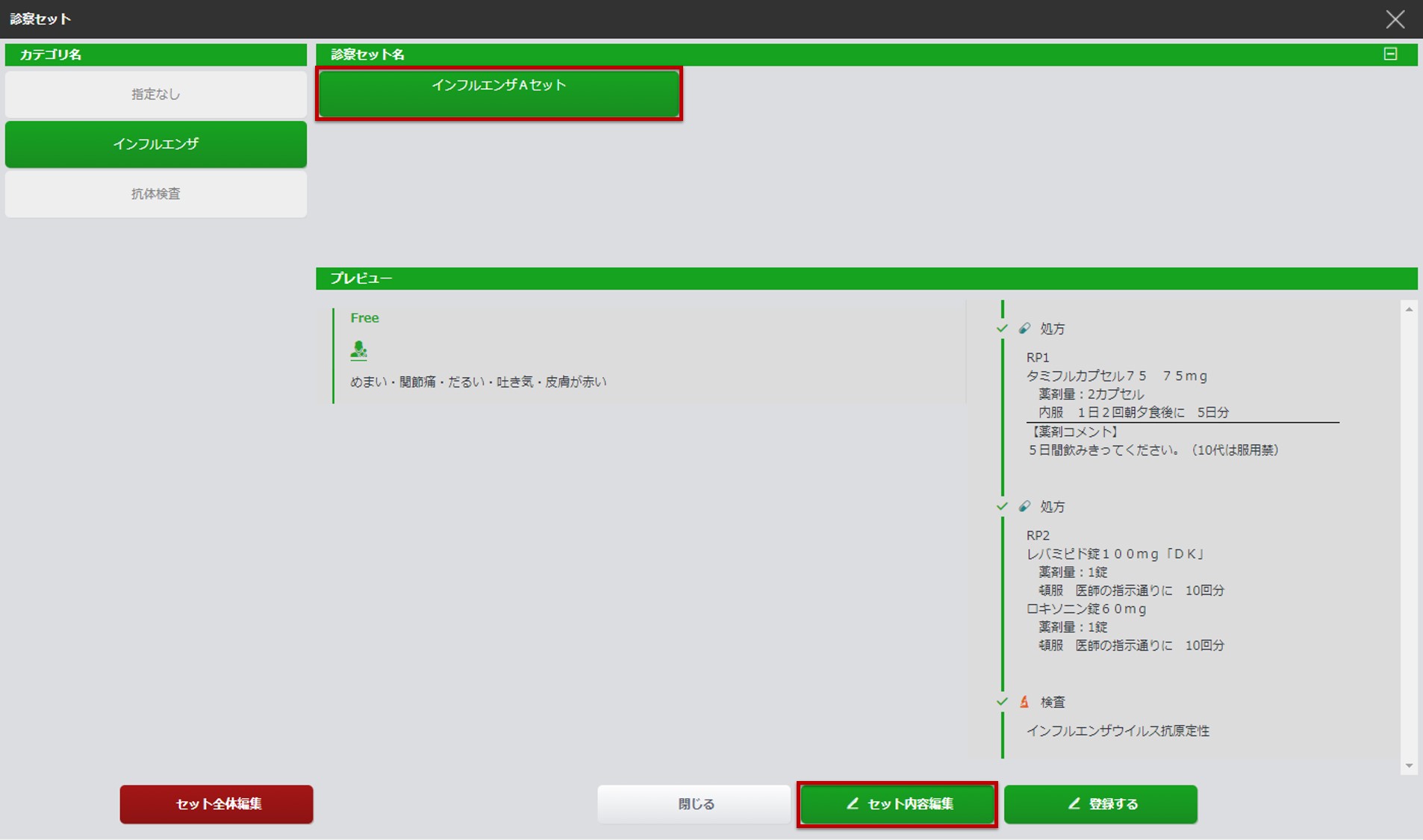
-
診察セット編集画面が開きます。
病名、所見、オーダーの編集を行い、セット内容の編集が終わりましたら、画面左上の[上書き登録]を選択します。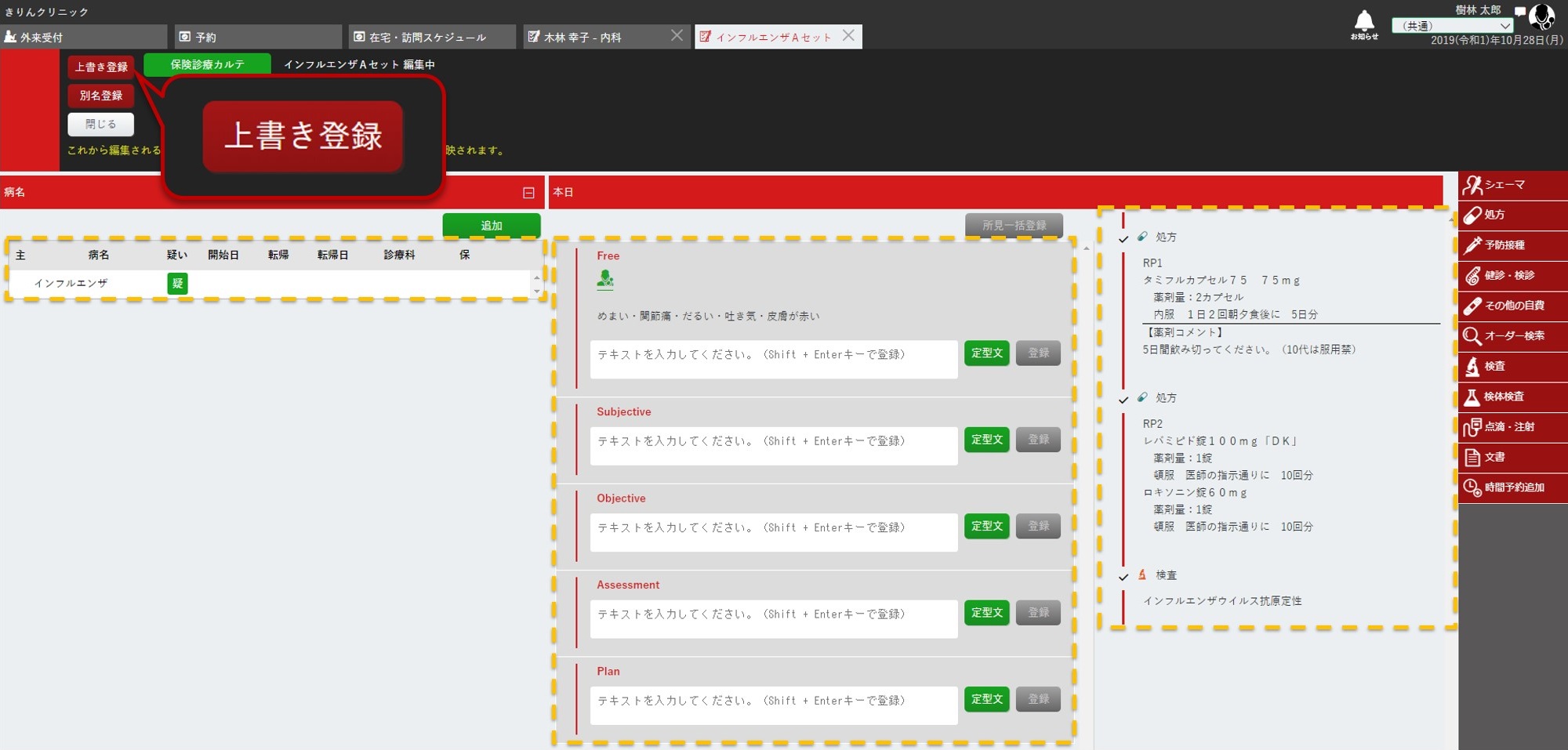
-
保存が完了しましたら、[閉じる]を選択します。
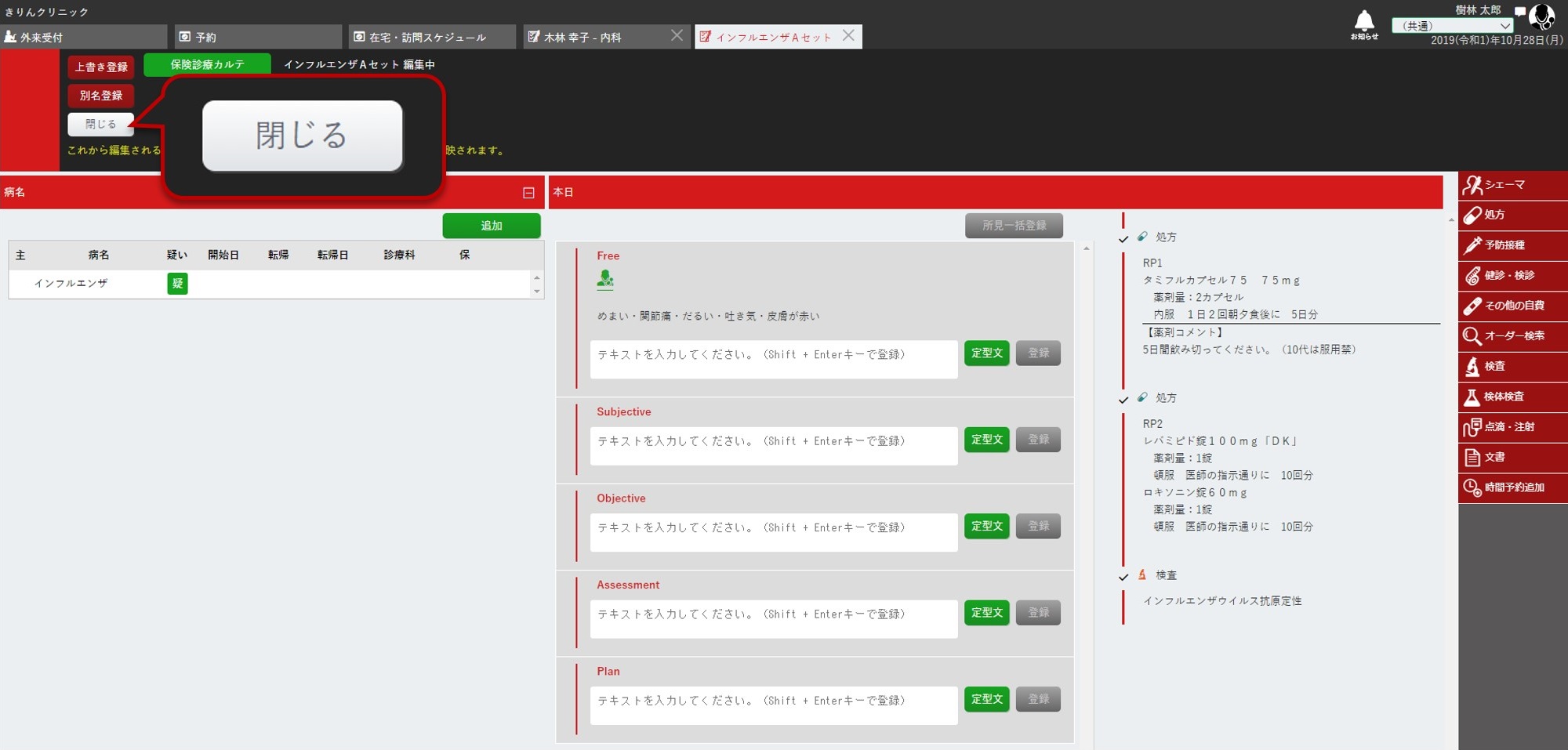
2-2.セットの別名保存
セットの編集画面からセットを複製して別名で保存することができます。登録済みのセット内容と類似しているセットを作成したい場合等に便利です。
-
例:インフルエンザA型のセット内容を編集し、インフルエンザB型のセットを作成する
-
セット内容の編集が終わりましたら、画面左上の[別名登録]を選択します。
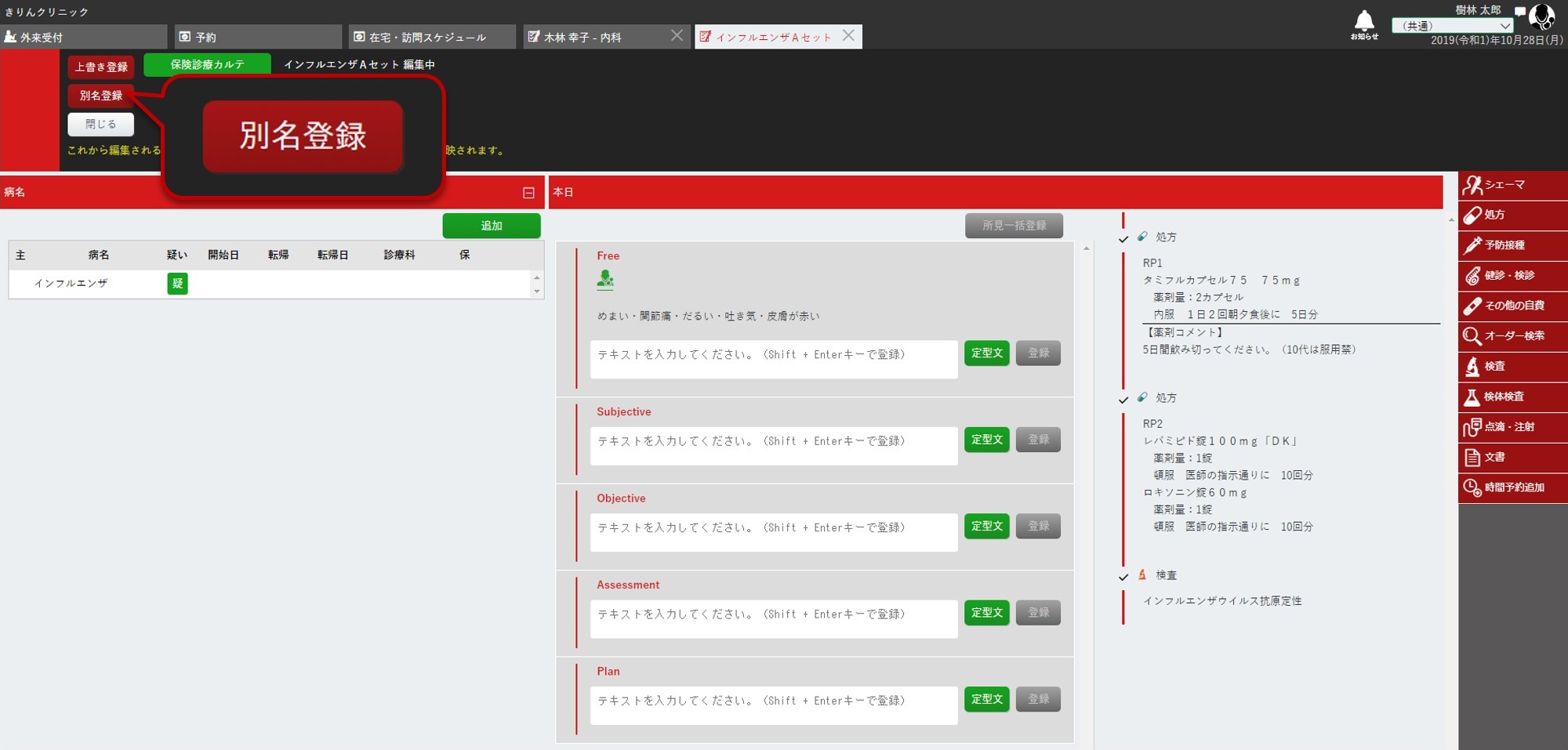
-
診察セット別名登録画面が表示されますので、登録済のカテゴリの中から選択、または新規でカテゴリ名を入力します。
※カテゴリ名は全角20文字まで入力が可能です。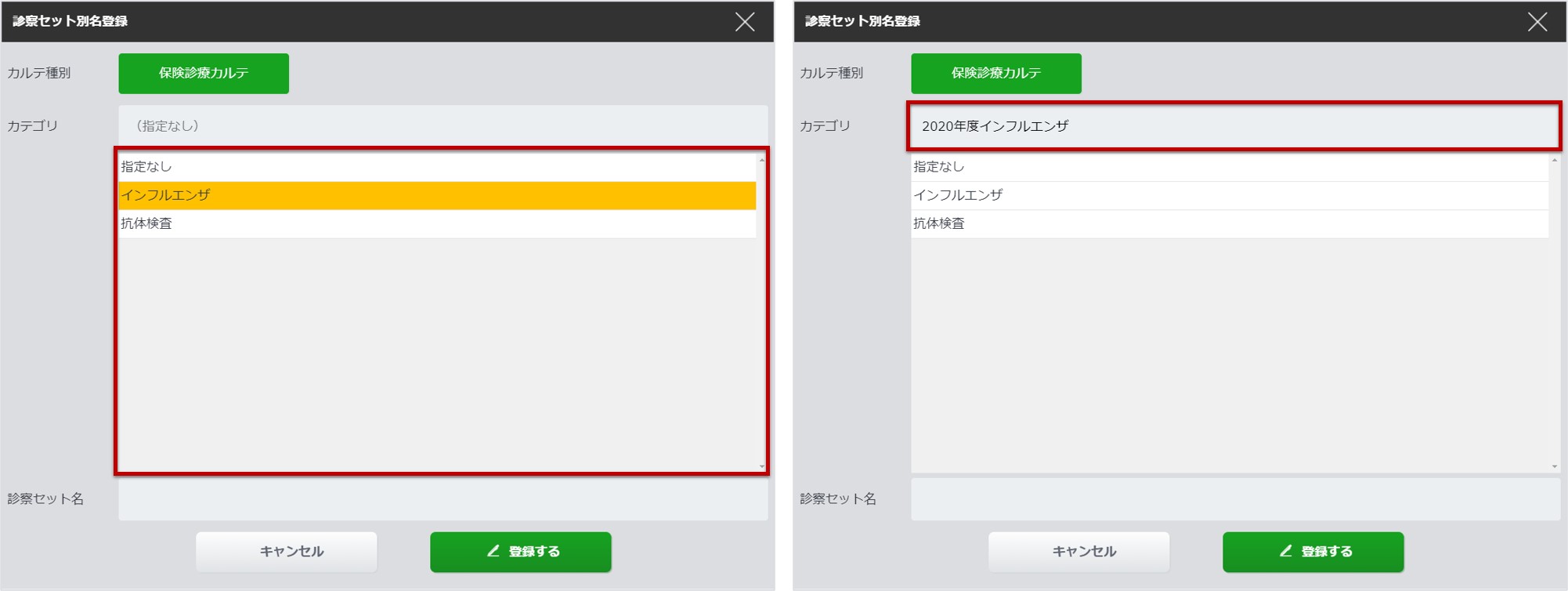
-
登録する診察セットの名称を入力したら[登録する]を選択し、登録内容を保存します。
※診察セット名は全角20文字まで入力が可能です。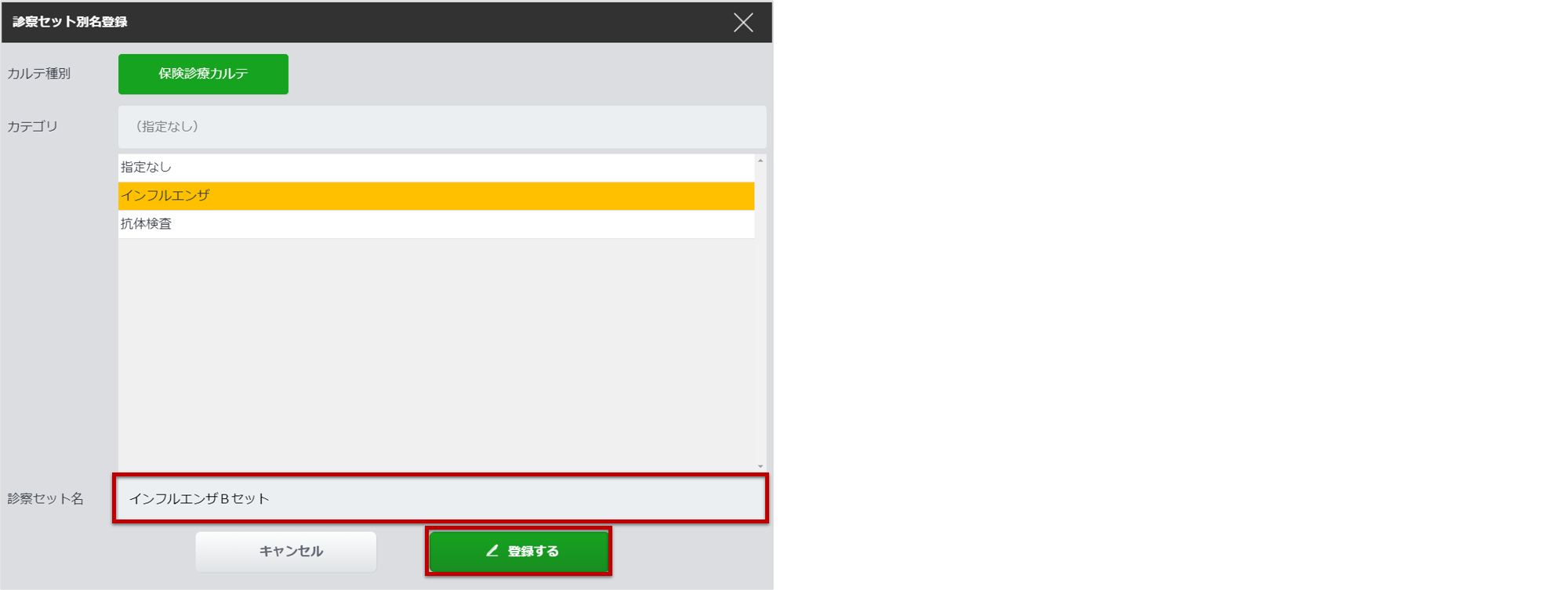 ※追加したセットは、該当のカテゴリの最後尾に表示されます。
※追加したセットは、該当のカテゴリの最後尾に表示されます。
元となるインフルエンザA型用のセットを開いて内容を編集します。編集の手順については2-1.セット内容の編集をご参照ください。
2-3.カテゴリ・セット名の変更
登録済みの診察セットのカテゴリやセット名の変更を行いたい場合は、診察セット画面から変更できます。
-
カルテ画面右メニューより[ 診察セット]を選択します。
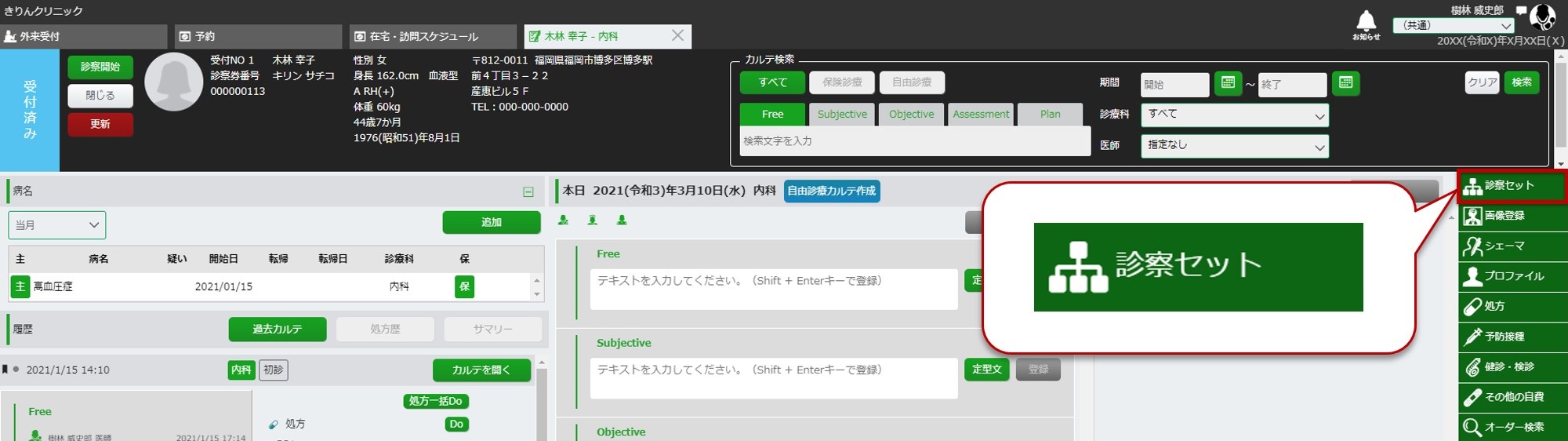
-
[セット全体編集]を選択します。
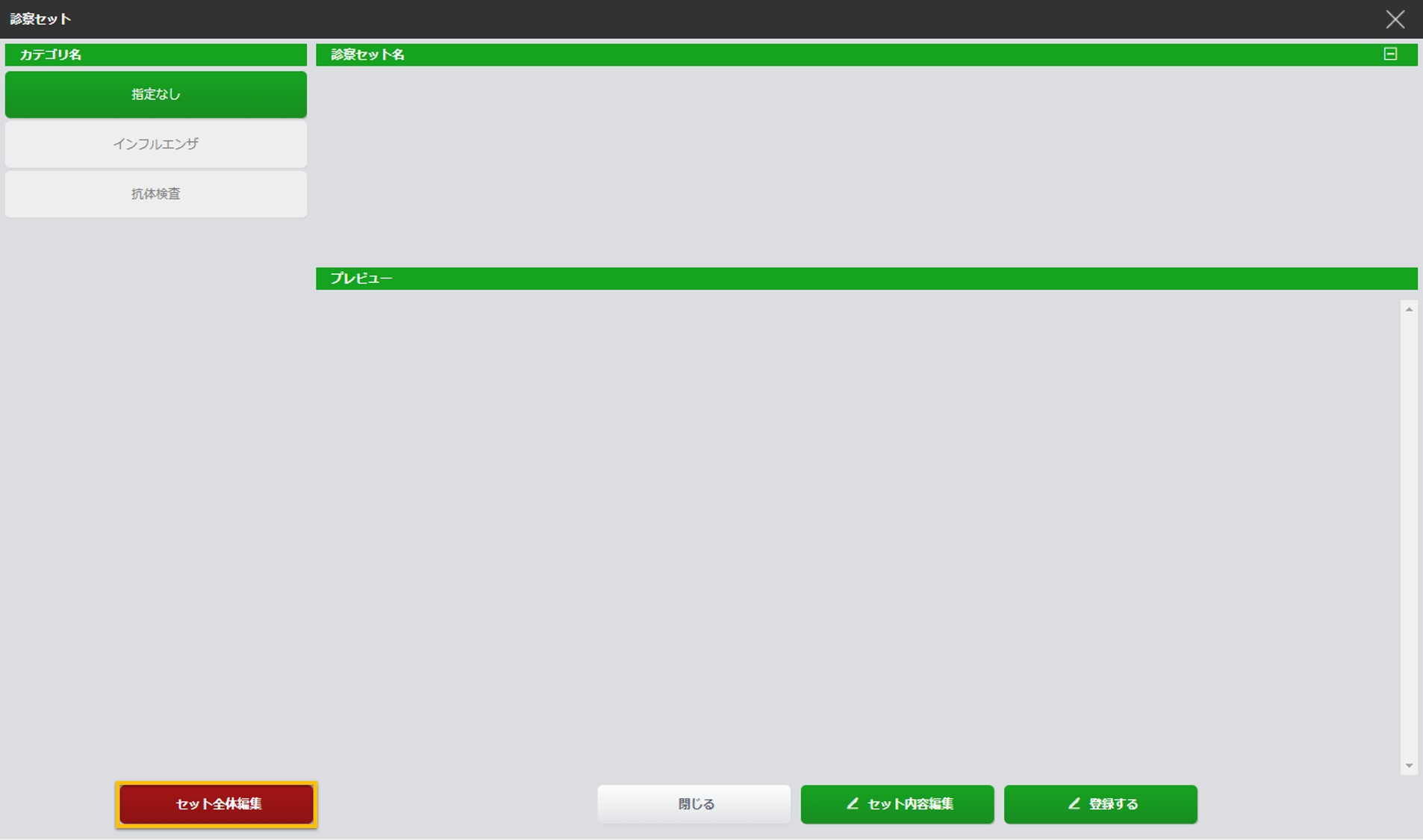
-
診察セット編集画面が表示されます。画面左側のカテゴリ名より編集を行いたいセットのカテゴリを選択します。
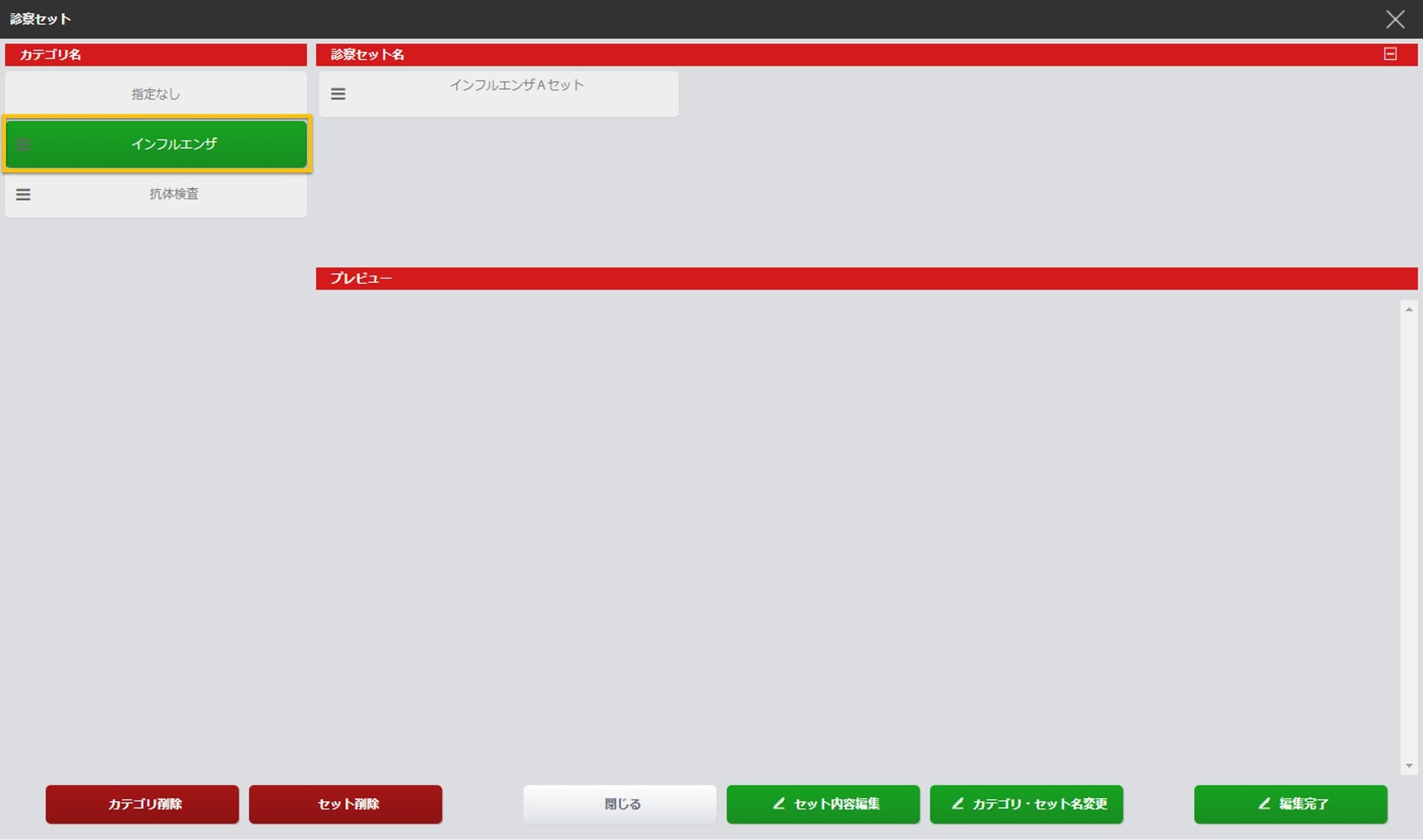
-
診察セット名より編集を行いたいセットを選択し、画面下部の[カテゴリ・セット名変更]を選択します。
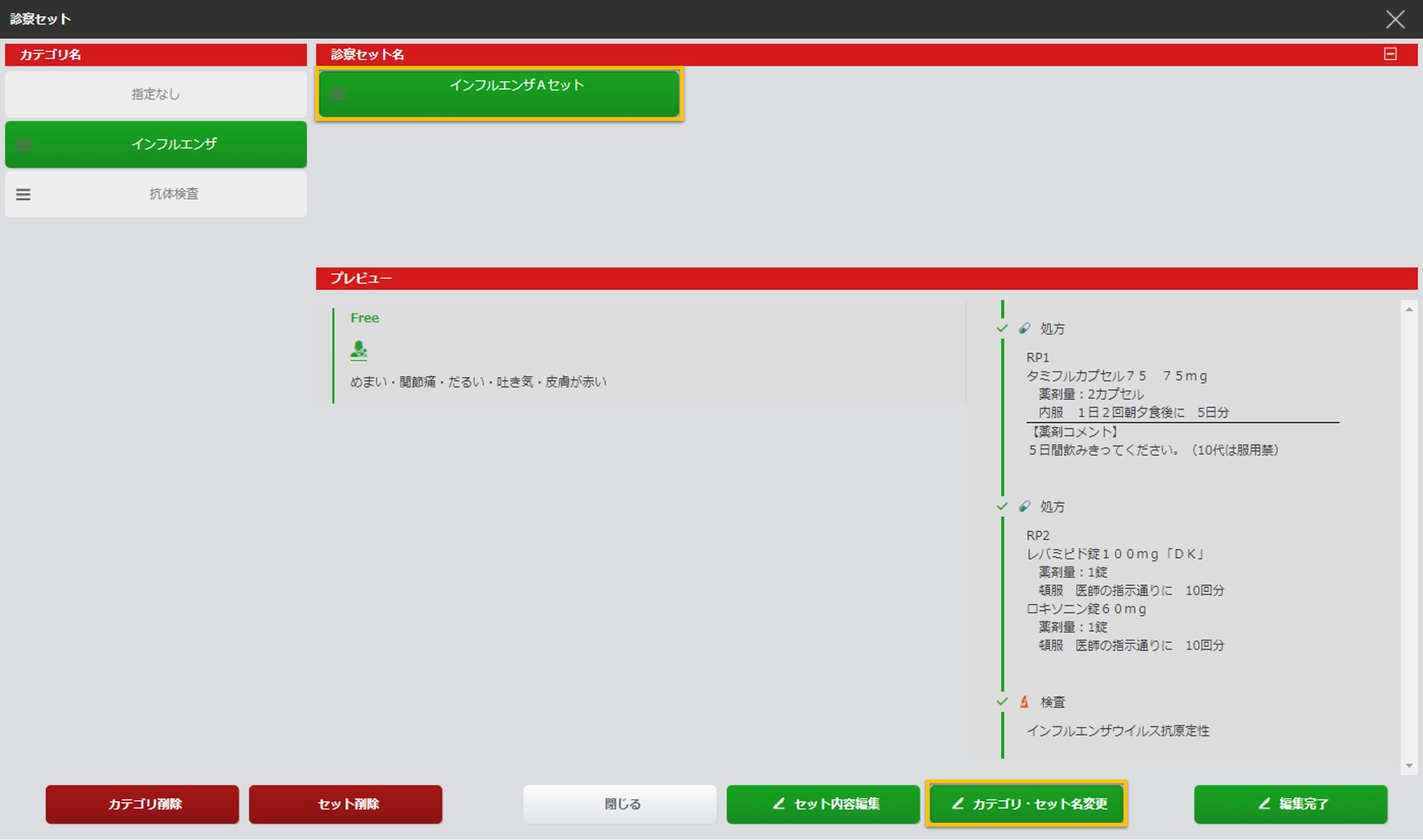
-
カテゴリ・セット名変更画面が表示されます。
初期表示は選択したセットに設定されているカテゴリとセット名が表示されます。
登録済のカテゴリの中から選択、または新規でカテゴリ名を入力します。
※カテゴリ名は全角20文字まで入力が可能です。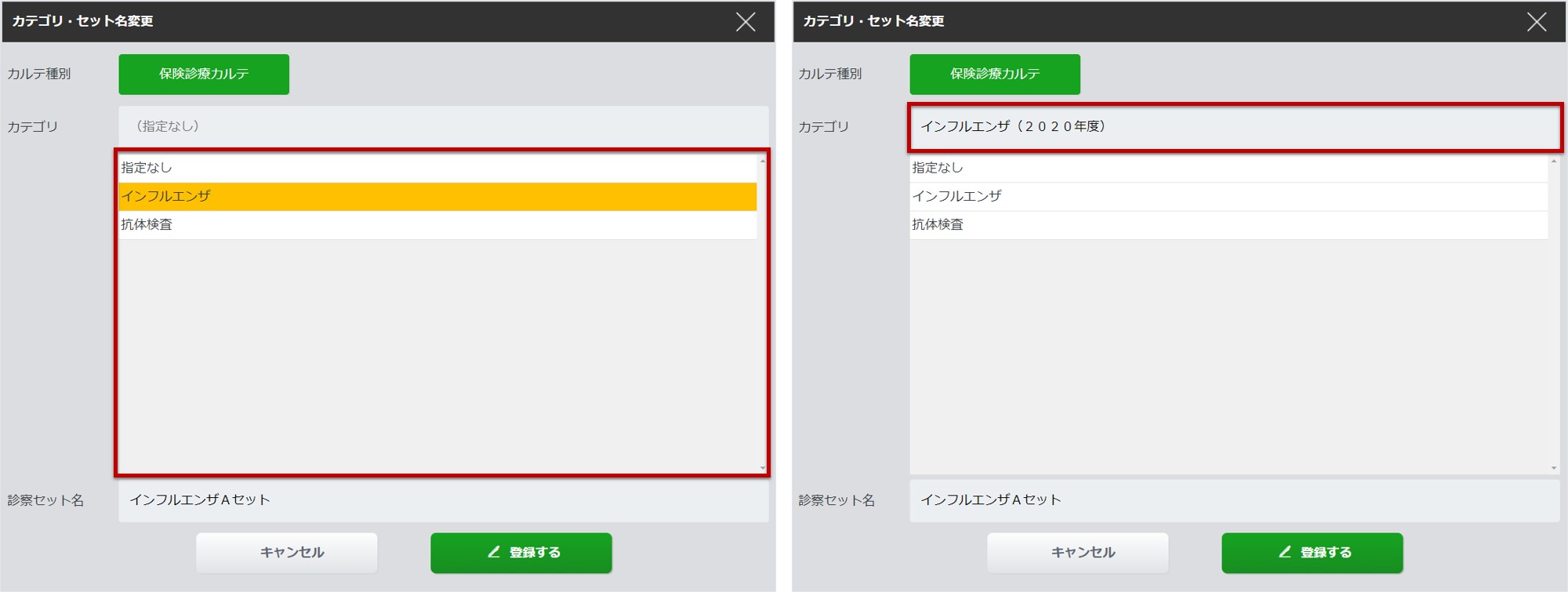
-
診察セットの名称を変更し[登録する]を選択します。
※診察セット名は全角20文字まで入力が可能です。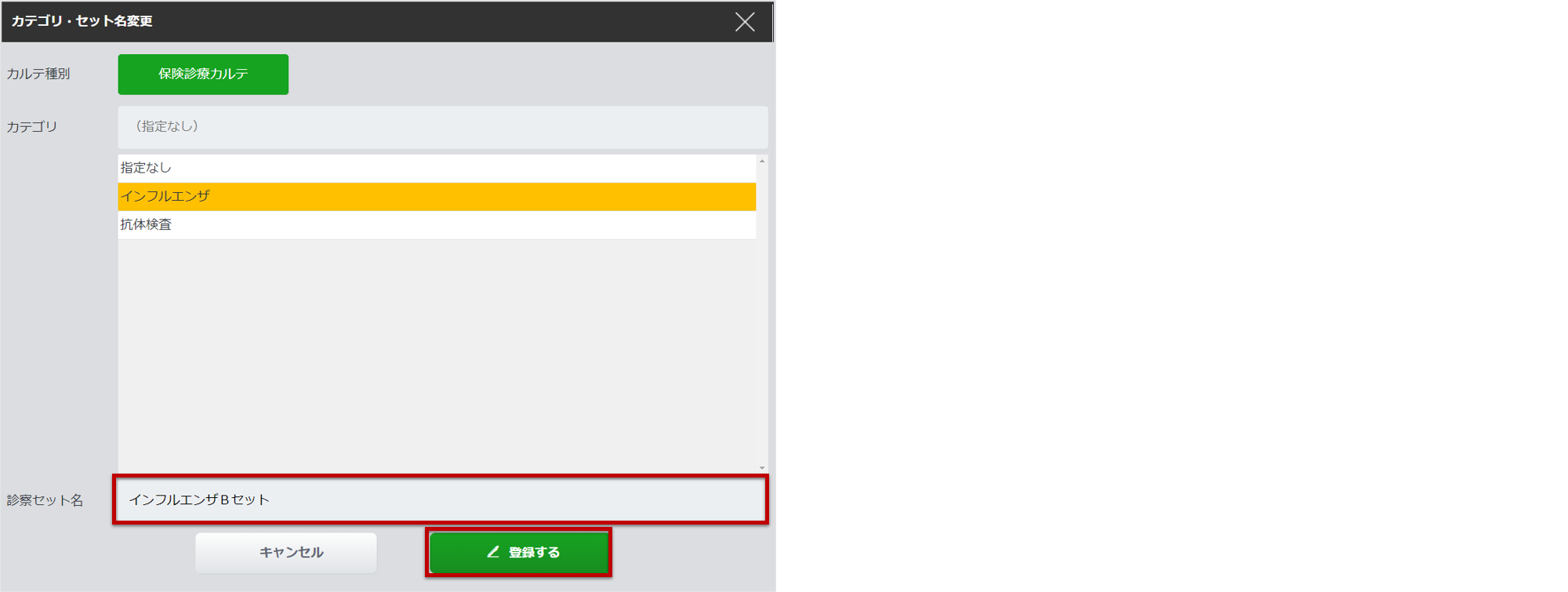
2-4.カテゴリ・セットの並び替え
-
カルテ画面右メニューより[ 診察セット]を選択します。
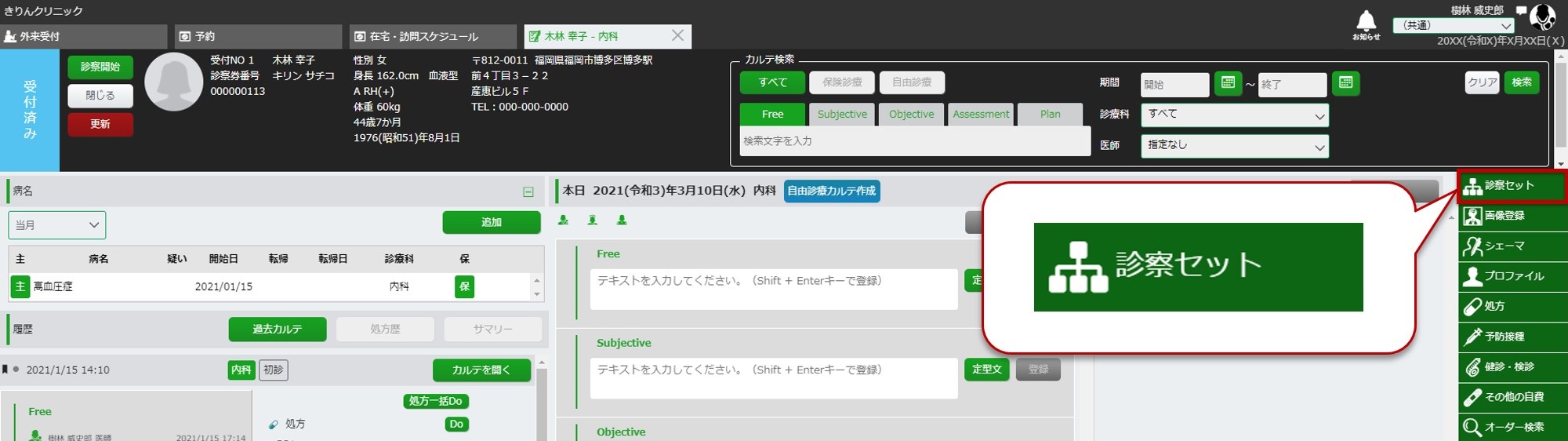
-
[セット全体編集]を選択します。
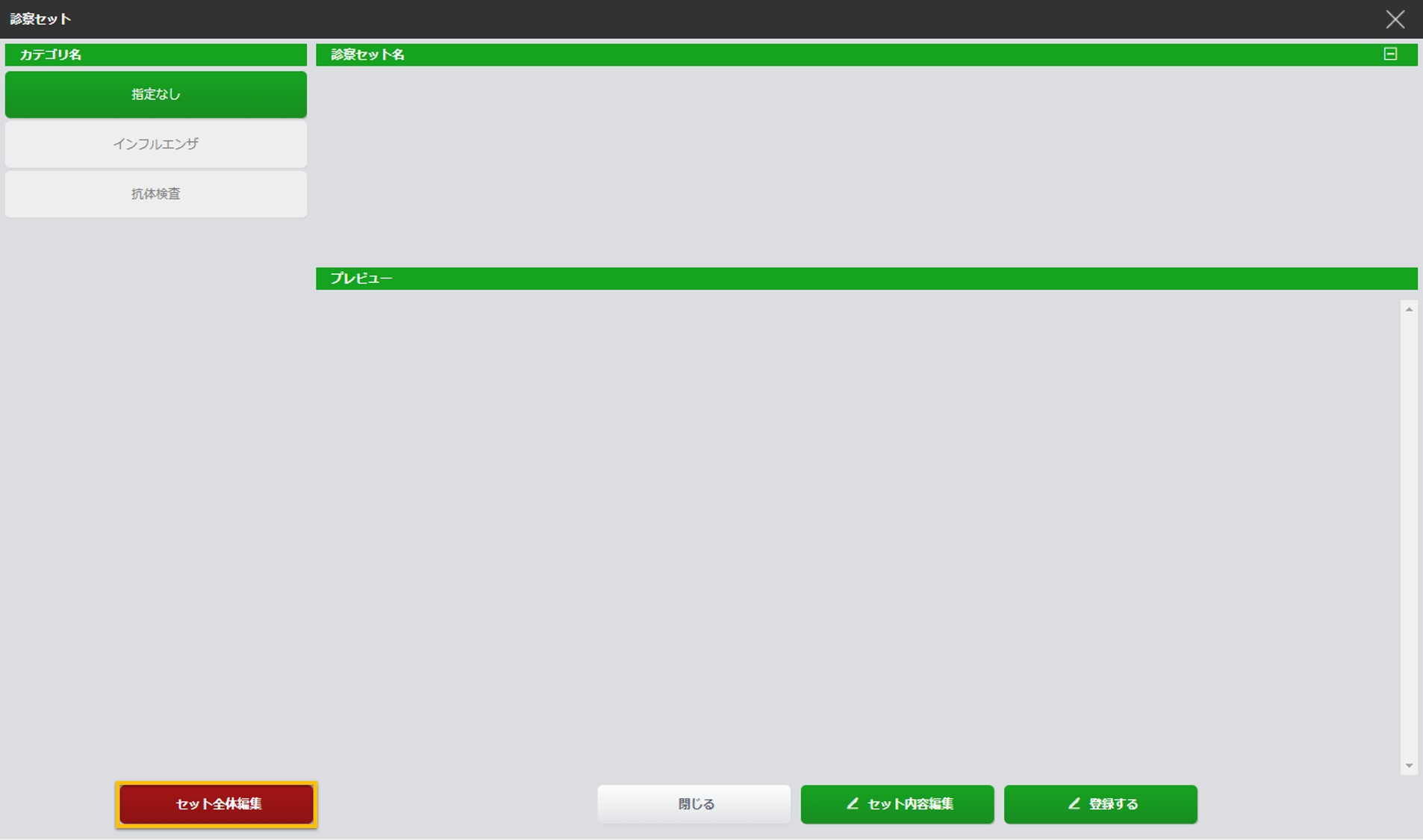
-
診察セット編集画面が表示されます。並び替えたいカテゴリや診察セットをドラッグ&ドロップし配置を変更します。
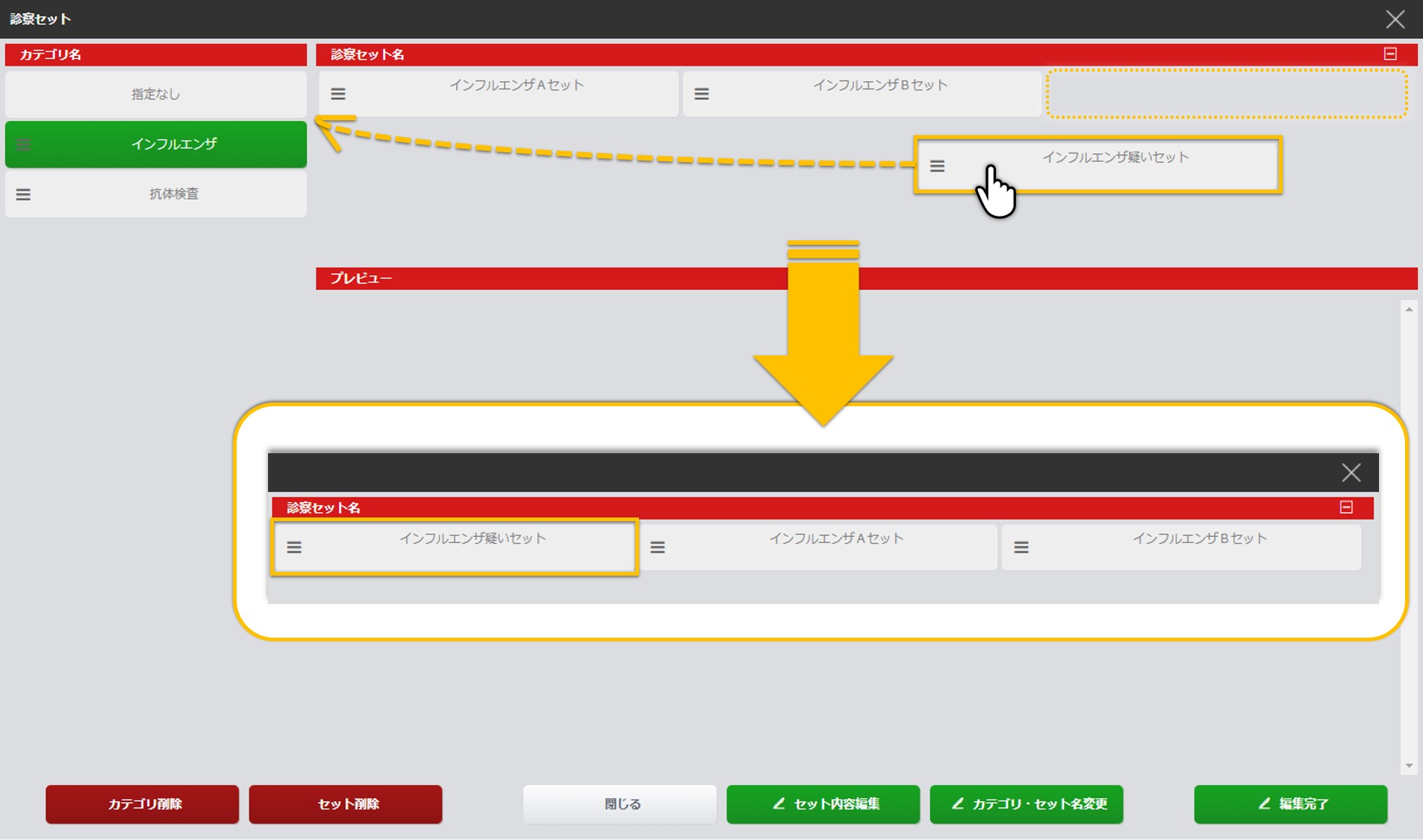
※移動したい位置までにスクロールが必要な場合は、マウスホイールを利用してスクロールするか、途中で一旦ドロップし画面をスクロールした後に再度ドラッグ&ドロップを繰り返してください。
※カテゴリ「指定なし」の移動はできません。 -
並び順の変更が完了したら[編集完了]を選択します。
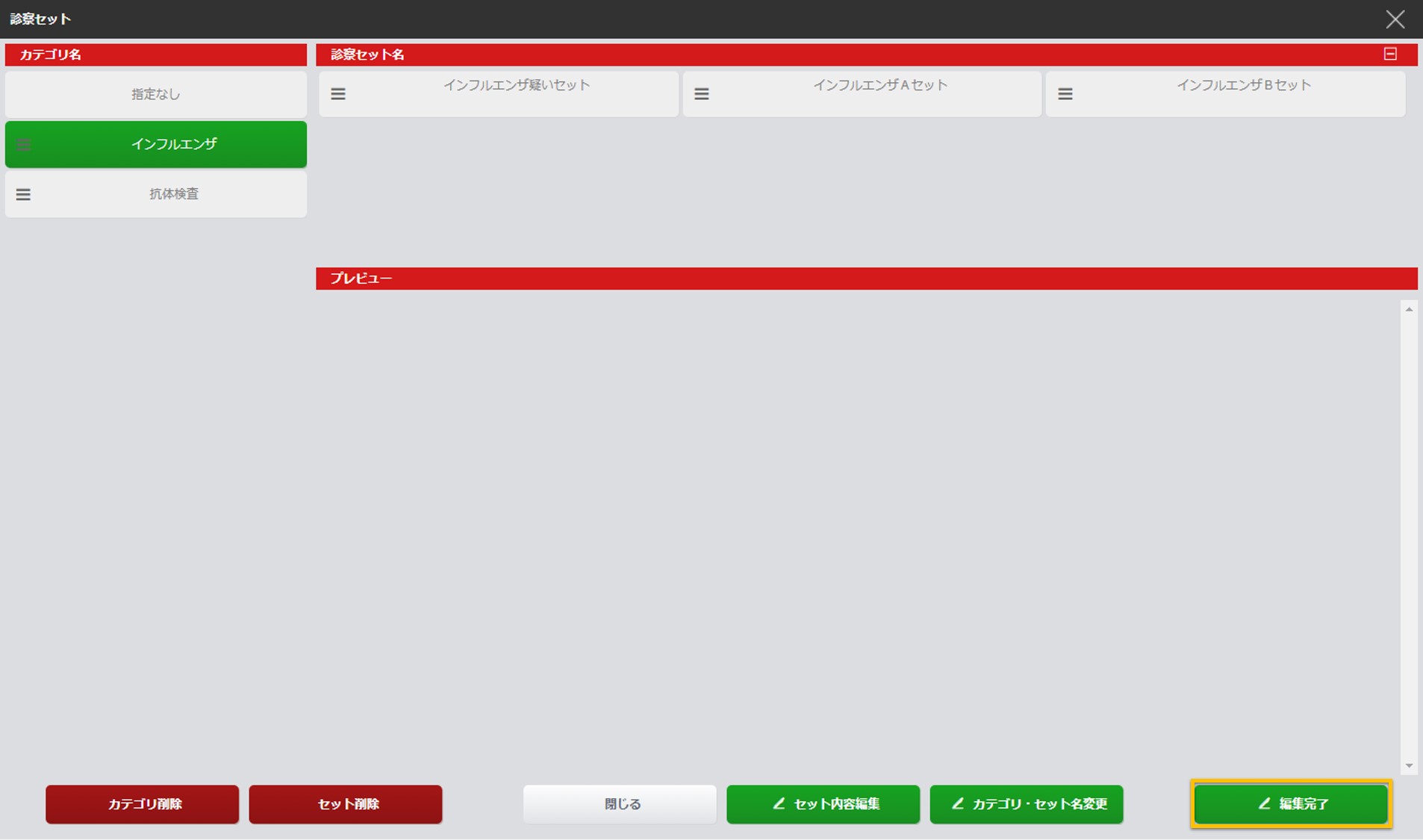
変更内容が反映された診察セット画面が表示されます。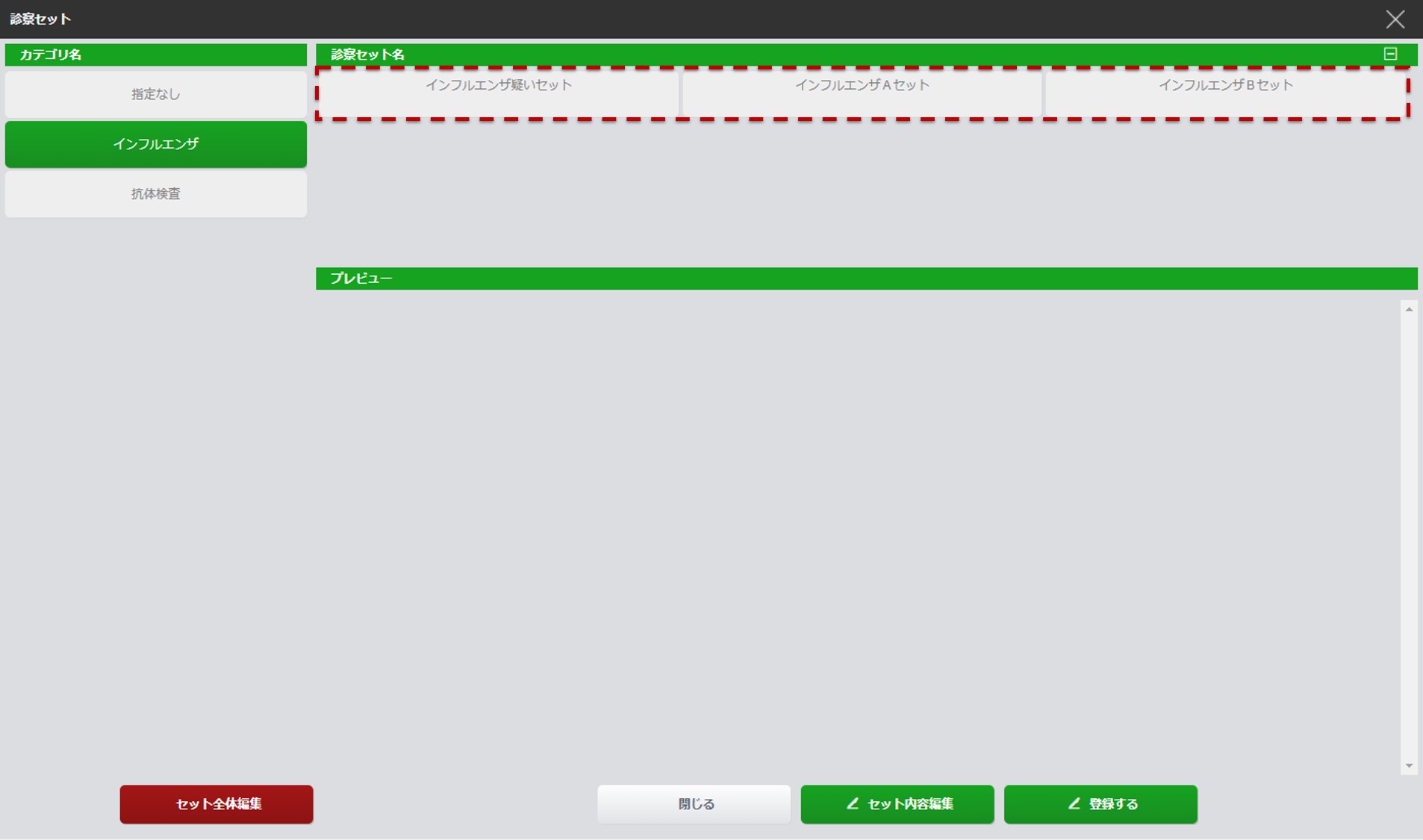
※同時に別のアカウントにより診察セット編集画面の操作が行われた場合は、以下の確認メッセージが表示されます。
内容を確認の上、変更内容を登録する場合は[上書き登録]を、編集を中止して別アカウントの更新後の状態を確認する場合は[編集中止]を選択してください。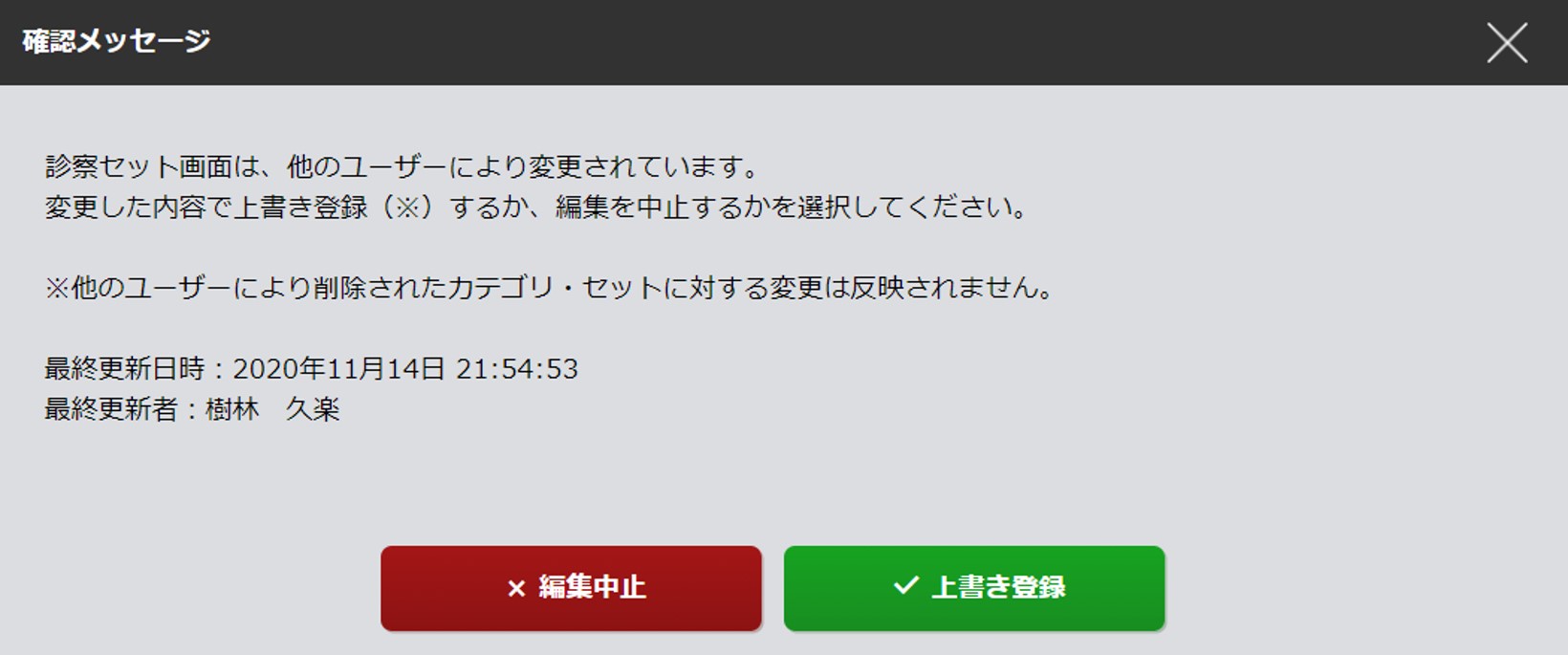
2-5.カテゴリ・セットの削除
-
カルテ画面右メニューより[ 診察セット]を選択します。
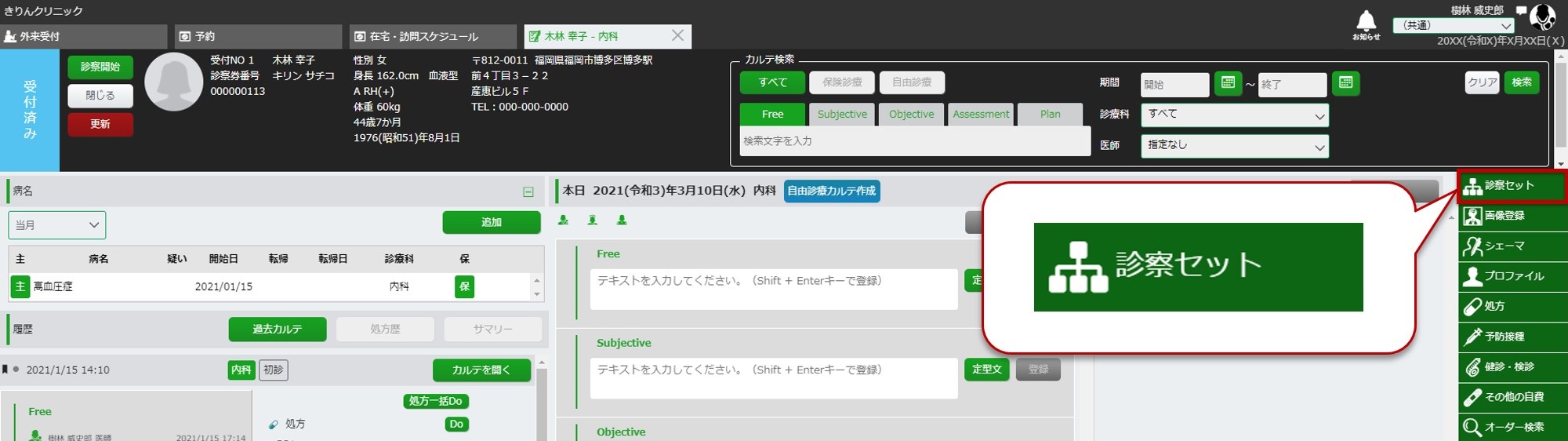
-
[セット全体編集]を選択します。
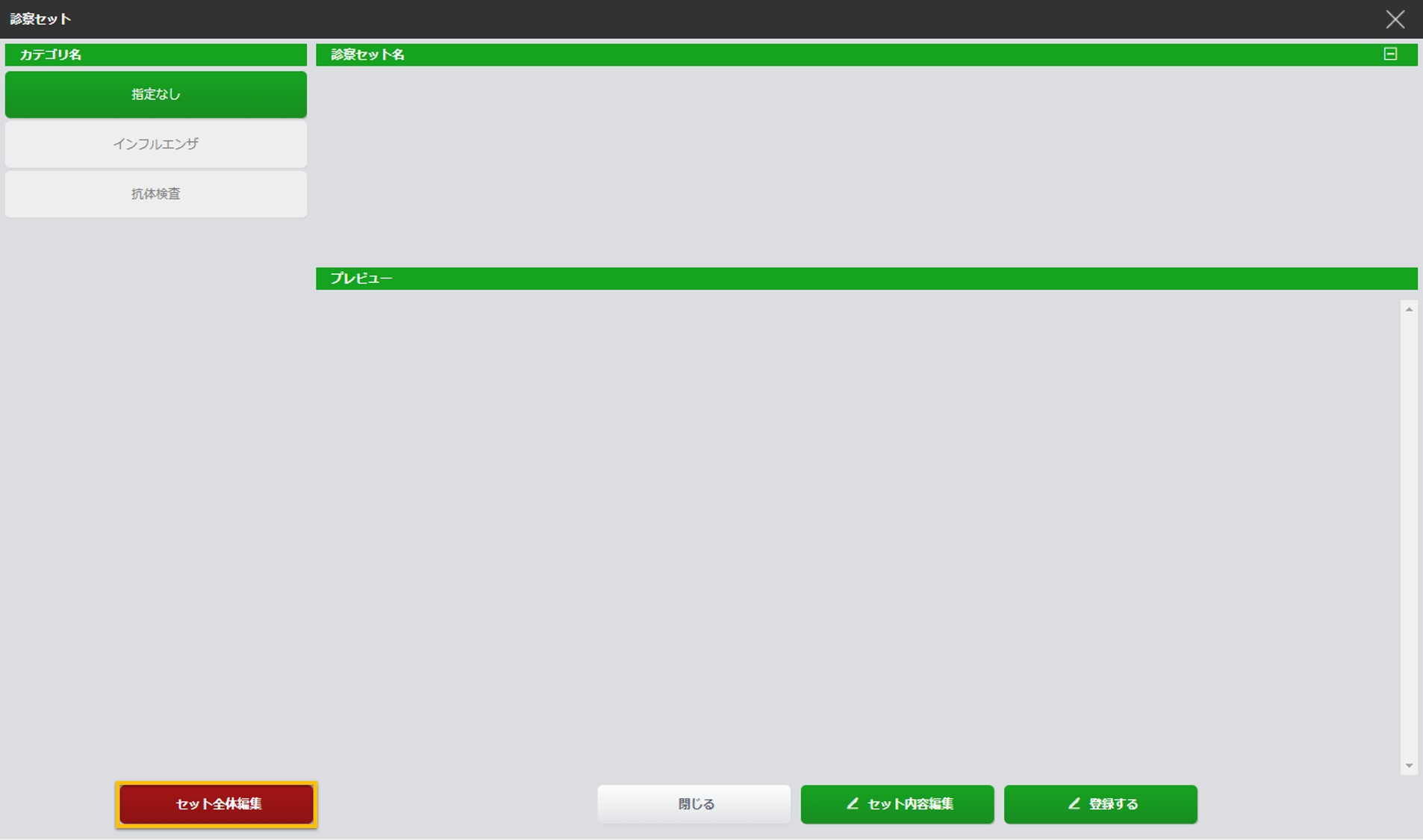
-
診察セット編集画面が表示されます。削除したいカテゴリや診察セットを選択し、カテゴリの場合は[カテゴリ削除]を、診察セットの場合は[セット削除]を選択します。
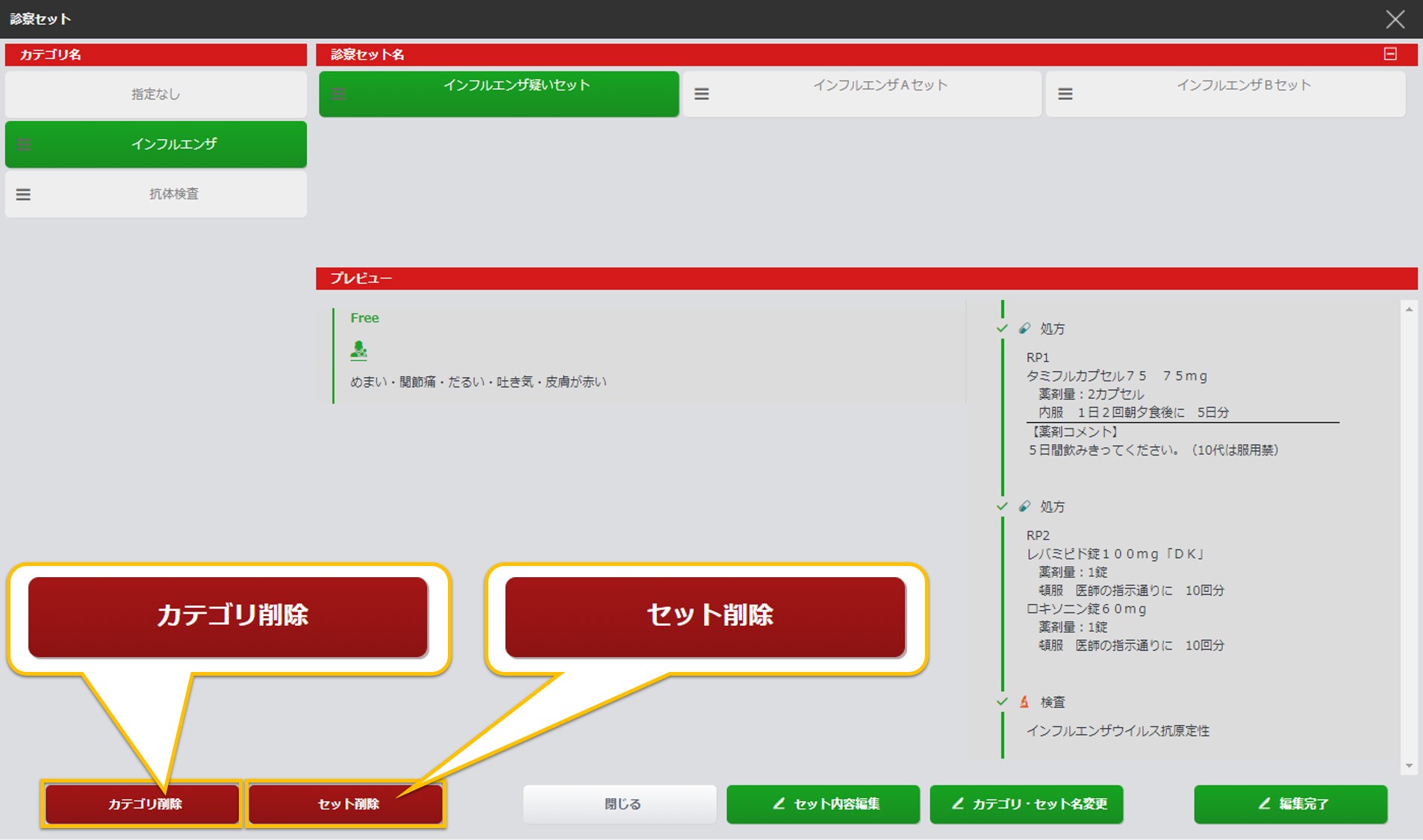
-
確認メッセージが表示されます。「OK」を選択します。
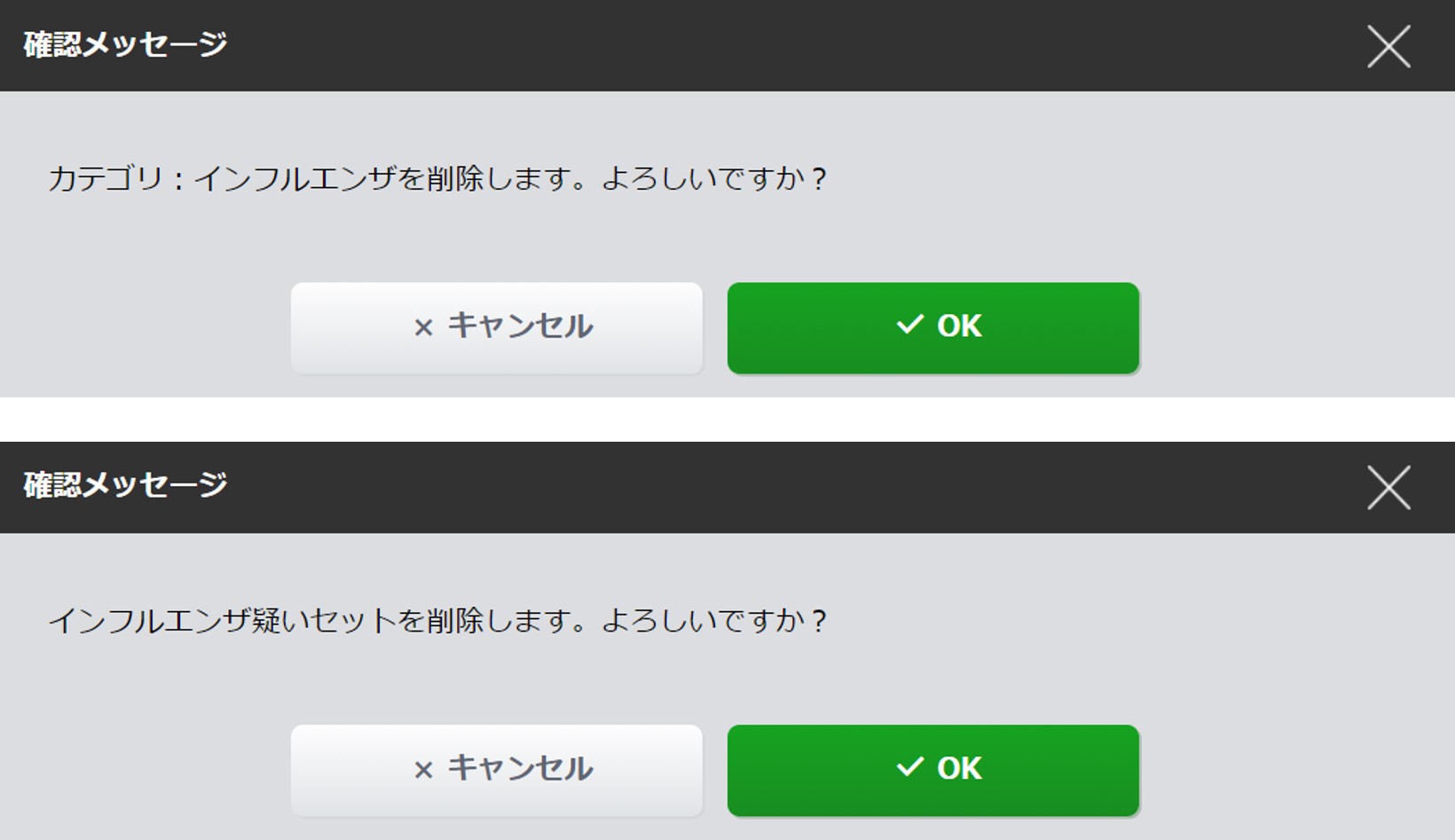
カルテ画面上部に「削除しました」とメッセージが表示され、削除が完了します。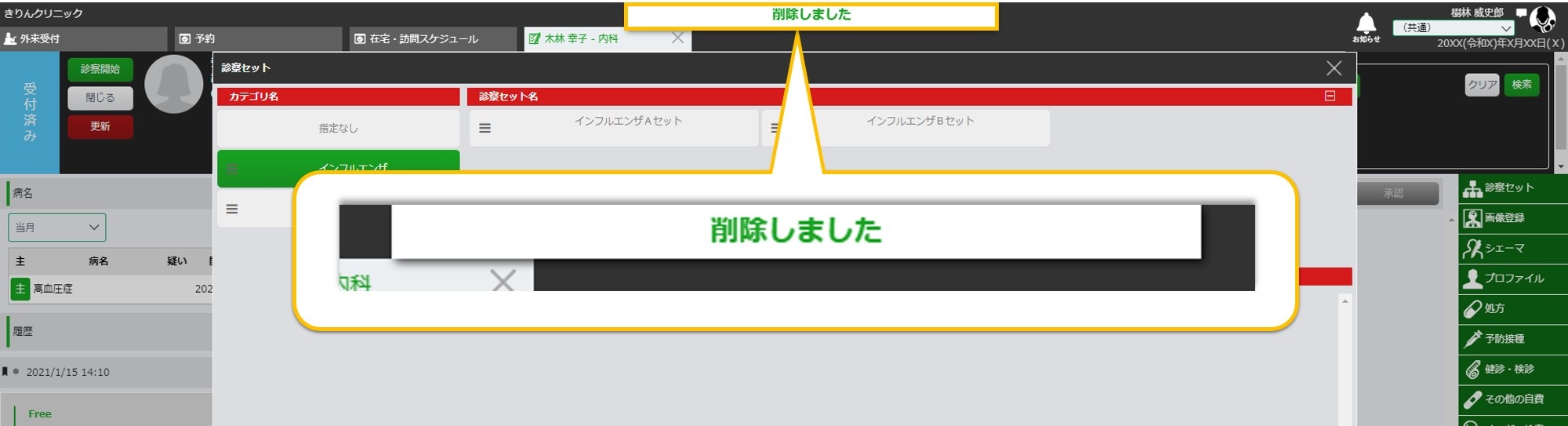
※カテゴリ内に診察セットが登録された状態でカテゴリを削除すると、登録されていた診察セットは「指定なし」のカテゴリへ自動的に移動されます。
3.よくあるご質問
診察セットについて、よくあるご質問と対応方法をお答えします。
Q.セット反映時に薬剤量が自動で変更されてしまう
処方オーダーの薬剤量はセット内容を優先するか、セット反映を行うカルテの患者様の年齢/体重に応じて自動計算するかを設定することができます。診察セットからカルテへ反映する際に、セットに登録した薬剤量が自動で変更されてしまう場合、管理メニュー>スタッフマスタ>薬剤自動計算設定が「自動計算優先」に設定されている可能性があります。以下の設定のいずれかにご変更ください。
※設定はアカウントごとに行うことができます。
-
自動計算優先:診察セット反映を行うカルテの患者の年齢/体重に応じて自動で薬剤量を自動計算します。
-
セット内容優先:作成したセットの内容をそのままカルテに反映させます。
-
自動計算優先:
(確認メッセージ有)セット反映を行うカルテの患者様の年齢/体重に応じて薬剤量を自動計算しますが、セット反映時に確認メッセージを表示します。
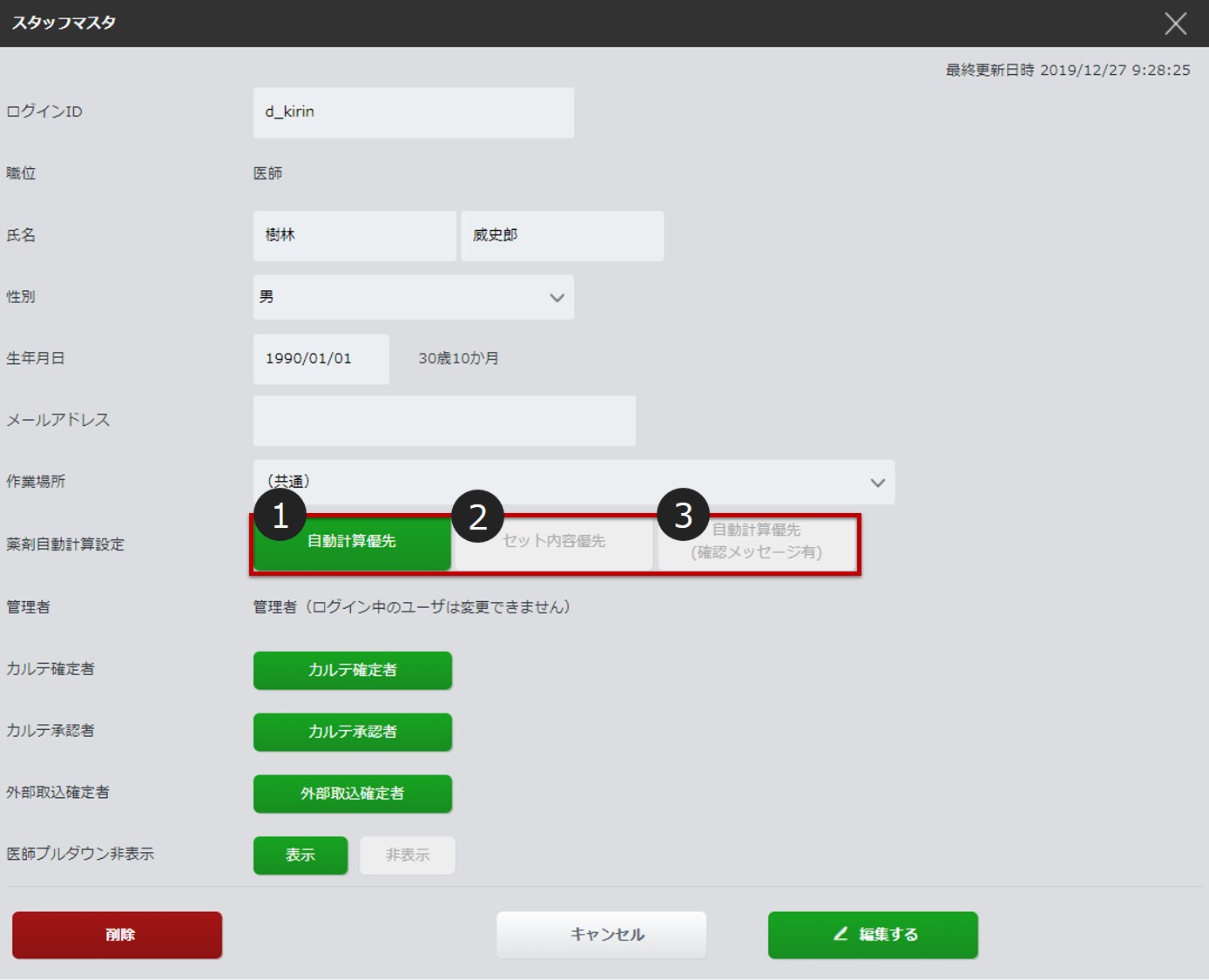
Q.作成したセットの文書に反映される項目について
文書を登録した場合は、病名なども記載のままセットとして保存されます。セット作成時には、カルテごとに記載が異なる項目は極力未入力の状態にして保存することをお勧めします。患者様の住所やクリニックの情報は、作成したセットをカルテに反映した時点の情報が自動的に文書に反映されます。


